Page 1
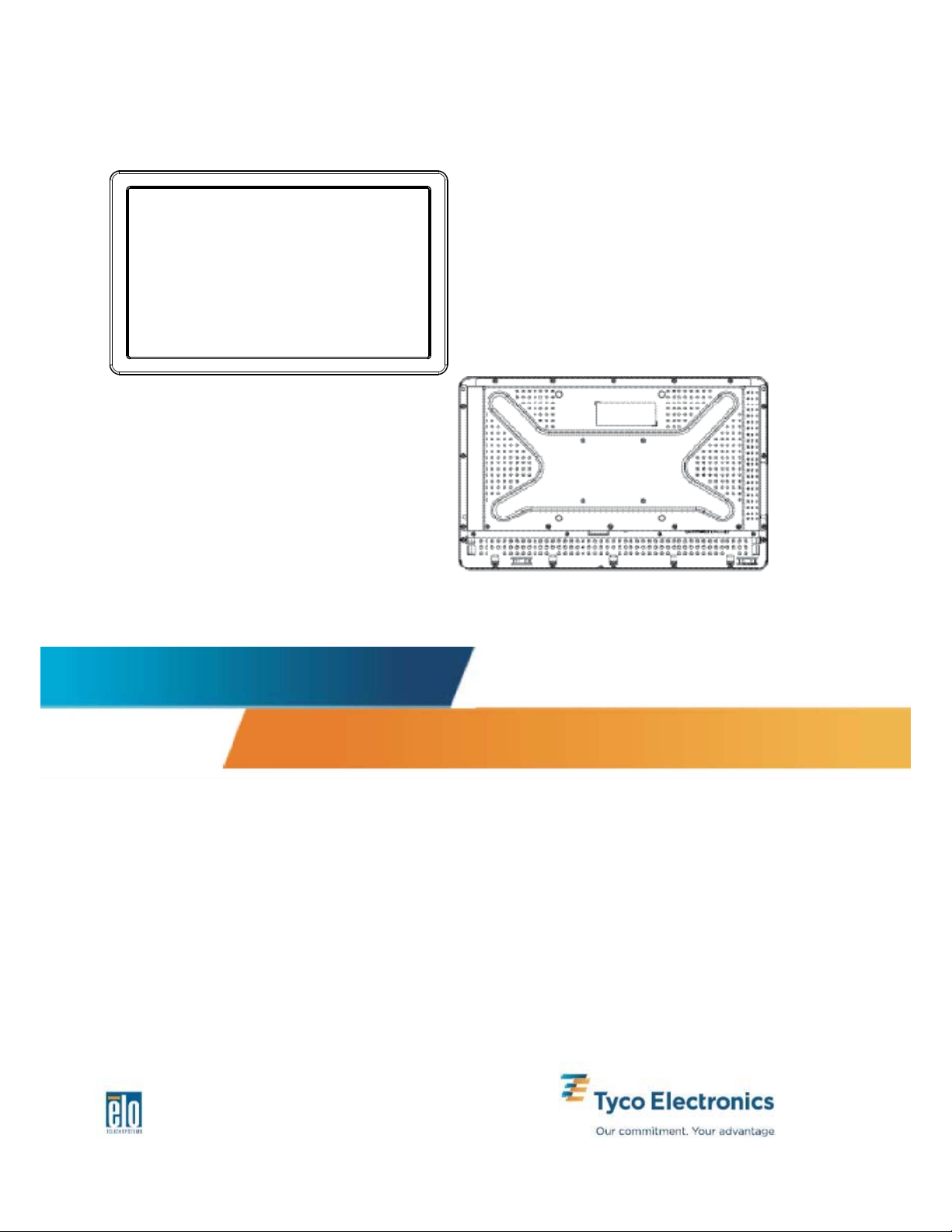
2242L 22-Zoll-LCD- IntelliTouch Plus
Touchmonitor Betriebsanleitung
Page 2
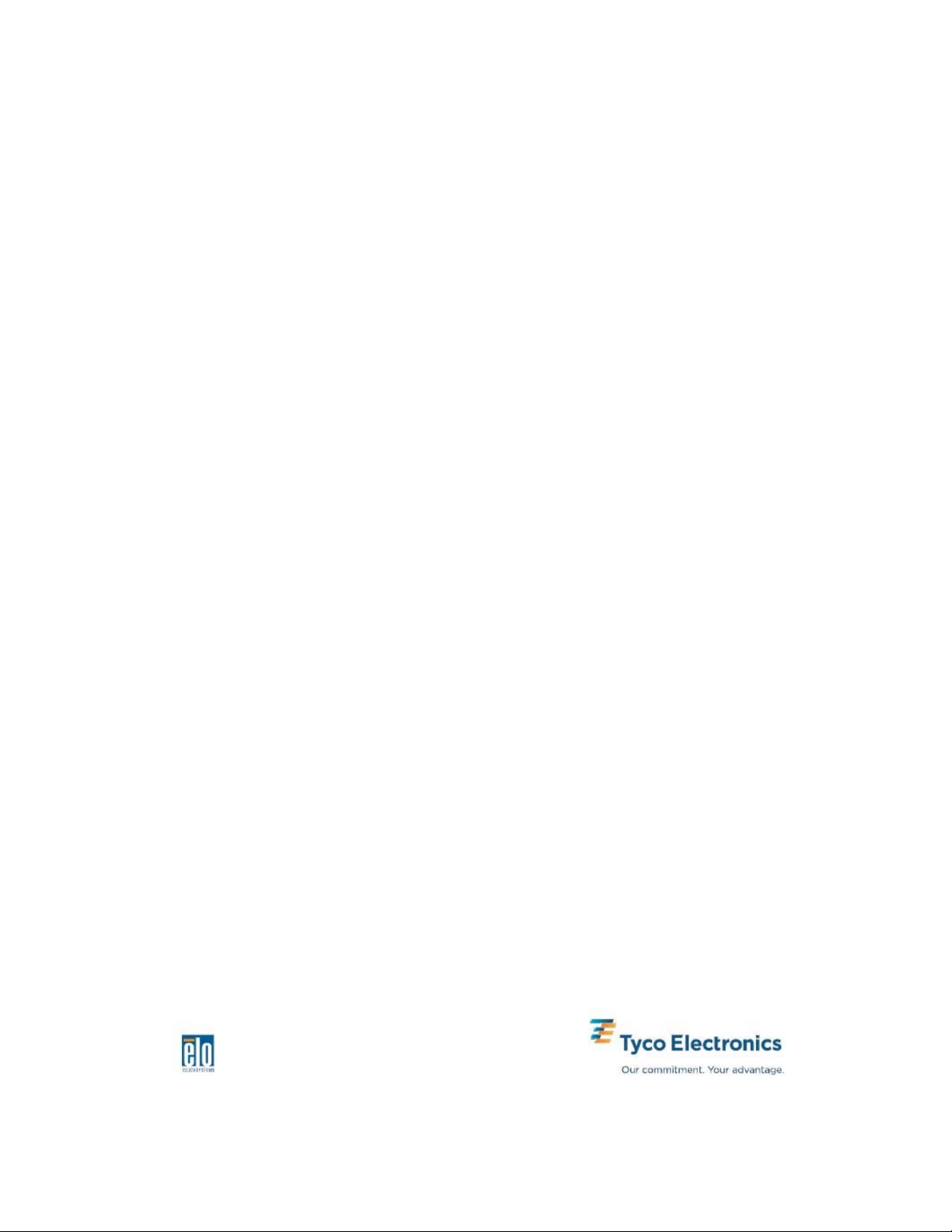
Elo T ouchSystems
2242L 22-Zoll LCD- IntelliTouch Plus
Touchmonitor
Betriebsanleitung
Revision A
SW601218
Elo TouchSystems
1-800-ELOTOUCH
www.elotouch.com
Page 3
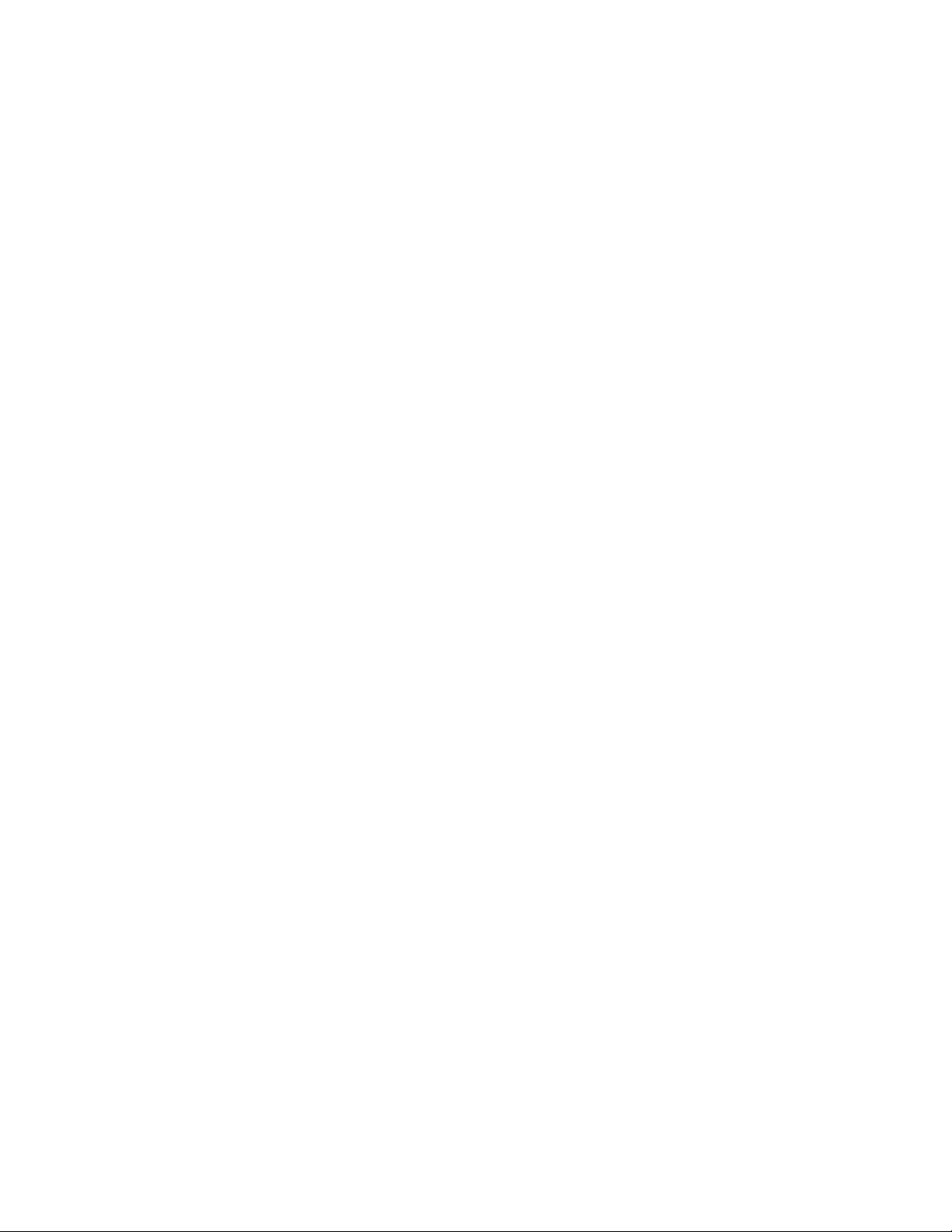
Copyright © 2008 Tyco Electronics. Alle Rechte vorbehalten.
Diese Veröffentlichung oder Teile derselben dürfen weder reproduziert, übertragen,
abgeschrieben, auf einem Abrufsystem gespeichert oder in eine andere Sprache oder
Computersprache übersetzt werden, in welcher Form und mi t welchen Mittel n auch imm er,
einschließlich, aber nicht darauf beschränkt, elektronische, magnetische, optische,
chemische, manuelle oder andere Met ho den, ohne vorherige schriftliche Genehmigung
Die in diesem Dokument enthaltenden Informationen können ohne Vorankündigung
jederzeit geändert werden. Tyco Electronics gibt keine Zusicherungen und
Gewährleistungen für den Inhalt und lehnt insbesondere jegliche stillschweigende
Haftung für eine handelsübliche Qualität und Eignung für einen bestimmten Zweck ab.
Tyco Electronics behält sich das Recht vor, diese Veröffentlichung zu überarbeiten
und gelegentlich Ände rungen an dem Inhalt vorzunehm en, ohne dass daraus eine
Verpflichtung für Tyco Electronics erwächst, jemanden über eine solche
Überarbeitung oder Änderung zu informieren.
AccuTouch, CarrollTouch, Elo TouchSystems, IntelliTouch, Tyco Electronics und das TE-
Logo sind Warenzeichen Der Tyco Electronics Unternehmensgruppe und ihrer Lizenzgeber.
Windows ist ein Warenzeichen der Microsoft-Unternehmensgruppe. Andere hier
verwendete Produktbezeichnungen sind die Markenzeichen oder eingetragenen
Markenzeichen der jeweiligen Unterne hm en. Tyco Ele ctron ic s bea n spr u cht kein e rle i
Rechte an Markenzeichen, ausgenommen seiner eigenen.
durch Tyco Electronics.
Haftungsausschluss
Verwendete Markenzeichen
Elo TouchSyste ms 2242L Betrieb sanleitun g 3
Page 4
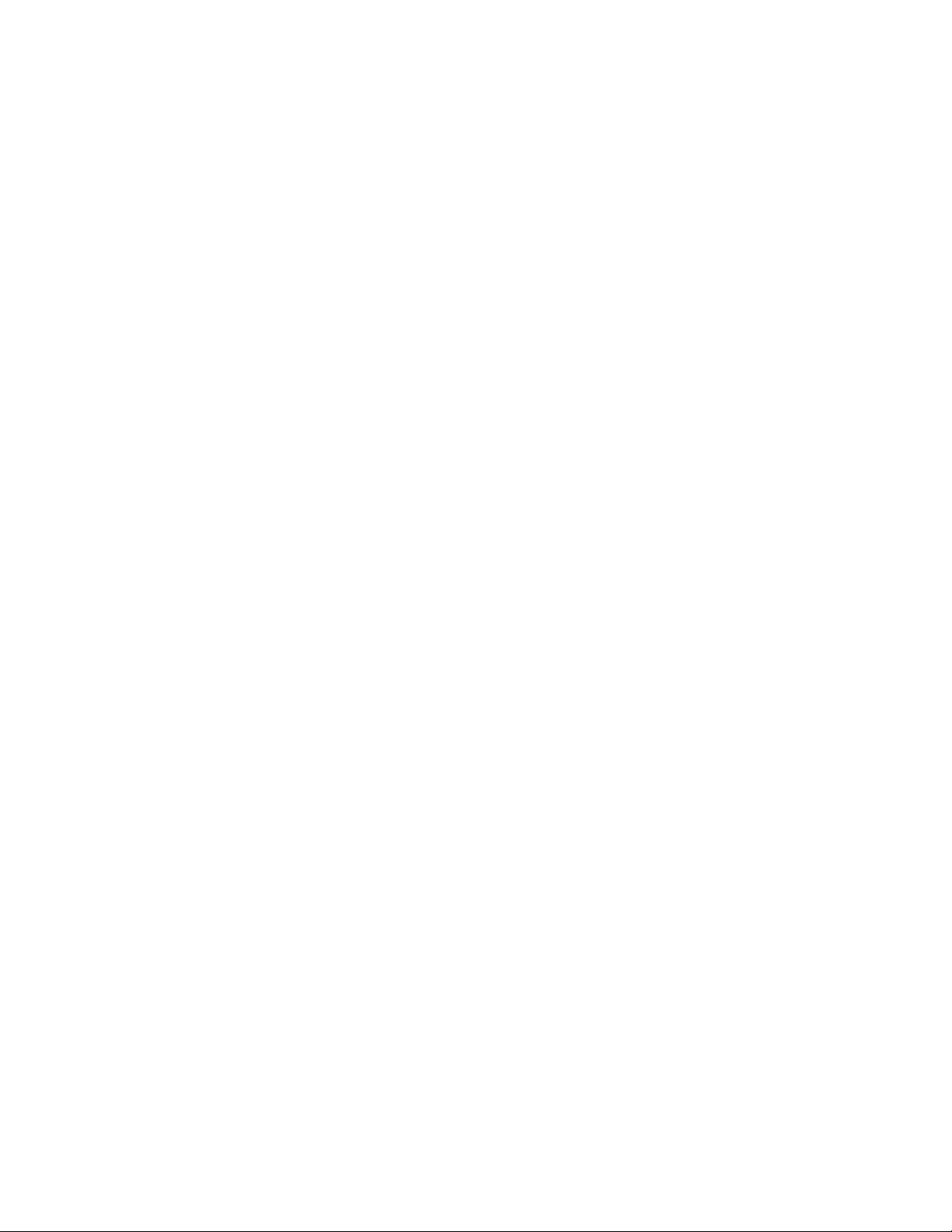
Inhaltsverzeichnis
Kapitel 1: Einführung ................................................................... 5
Das Pr od u kt ...................................................................................................................... 5
Kapitel 2: Aufbau und Einstellung ............................................... 6
Au s pa c k e n d e s T o u c h m o ni t o r s ............................................................................................. 7
Schnittstellenanschluss ........................................................................................................... 8
In s t a l l a t i o n d e s Tou c h-T r e i b ers ............................................................................................. 9
Installation des IntelliTouch Plus Treibers .......................................................................9
Mo n i t o r - M o n tag e u n d A u s r i c h t ung .................................................................................. 11
Kapitel 3: Betrieb ....................................................................... 14
Ju s t i eru nge n des T ouc h mon i tor s ........................................................................................ 14
OSD-Fernbedienung ......................................................................................................... . 15
Voreingestellte Displaymodi ............................................................................................ 19
Kapitel 4: Störungsbeseitigung ............................................... 20
Lös u n ge n f ü r h ä u f i g a u f t r e t e n d e Pr o b l e me......................................................................... 20
Anhang A: Sichere Ha ndha b un g de s Touc hm on it ors ..........2 1
Pfl e g e u n d H a n dh a b u n g I h r e s T o u c h m o n i t o r s .................................................................. 22
Anhang B: Technisc he D aten .................................................. 24
ET2239L Datenblatt ...................................................................................................... 25
Abmessungen des ET2239L 22-Zoll-LCD-Touchmonitors .......................................... 27
Zulassungsinformationen .............................................................................................. 28
Gewährleistung .............................................................................................................. 32
Elo TouchSyste ms 2242L Betrieb sanleitun g 4
Page 5
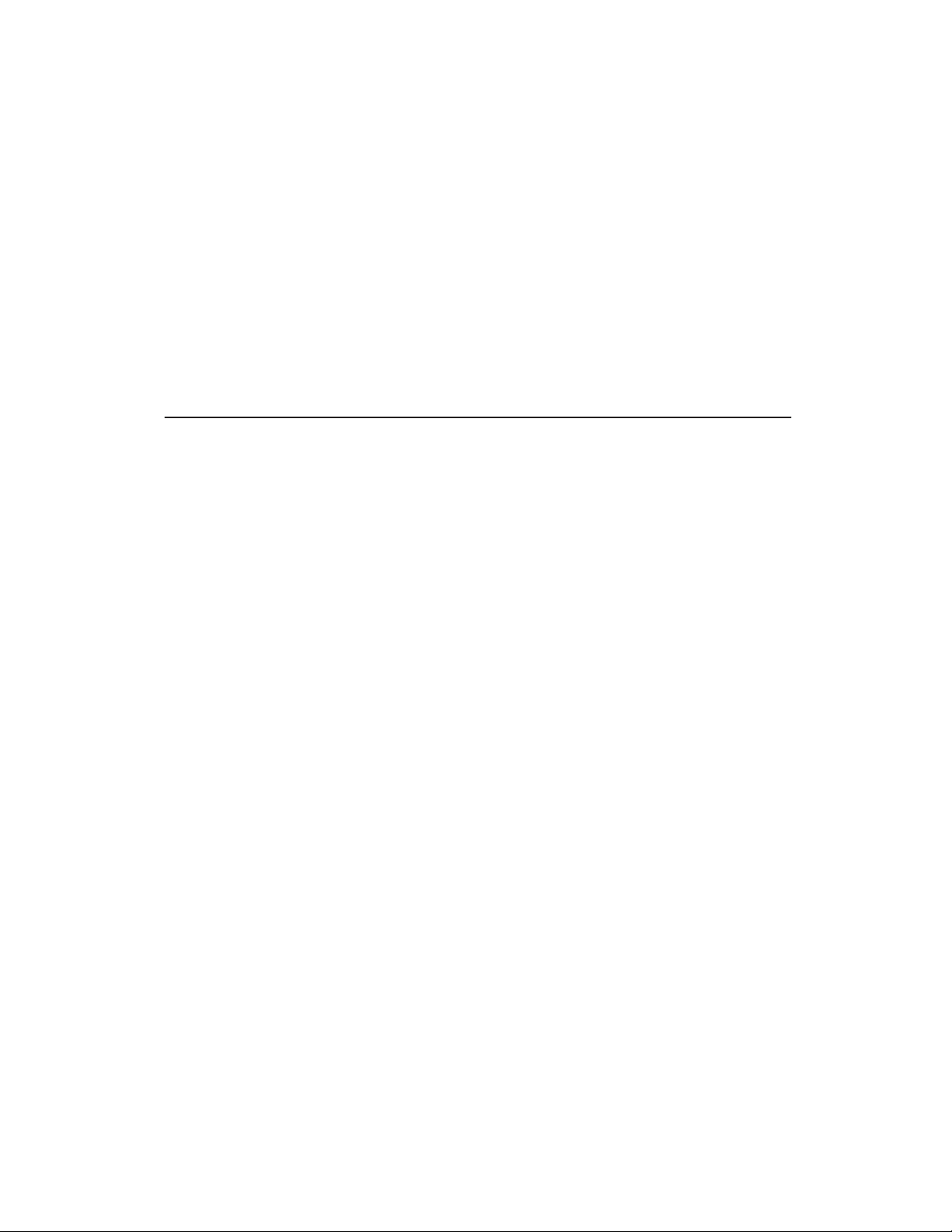
K A P I T E L
Das Produkt
1
EINFÜHRUNG
Ihr neuer 2242L Elo TouchSystems Touchmonitor ist die Synthese aus
zuverlässiger Leistung der Touch-Technologie mit der modernsten
Entwicklung in der Flüssigkristalldisplaytechnik (Liquid Crystal Display LCD). Der Monitor verfügt über die folgenden Leistungsmerkmale:
• farbaktiver 22-Zoll-Dünnschichttransistor (TFT) mit einer
systemeigenen Auflösung von 1680 X 1050.
• Der Monitor kann mit IntelliTouch Plus (Mul ti-T ouch)
Technologie erworben werden.
• Alle Monitore verfügen über VGA-Videodateneingänge
und DVI-D-Videodateneingänge.
Mehr Information finden Sie auf unserer Webseite:
www.elotouch.com.
.
Elo TouchSyste ms 2242L Betrieb sanleitun g 5
Page 6
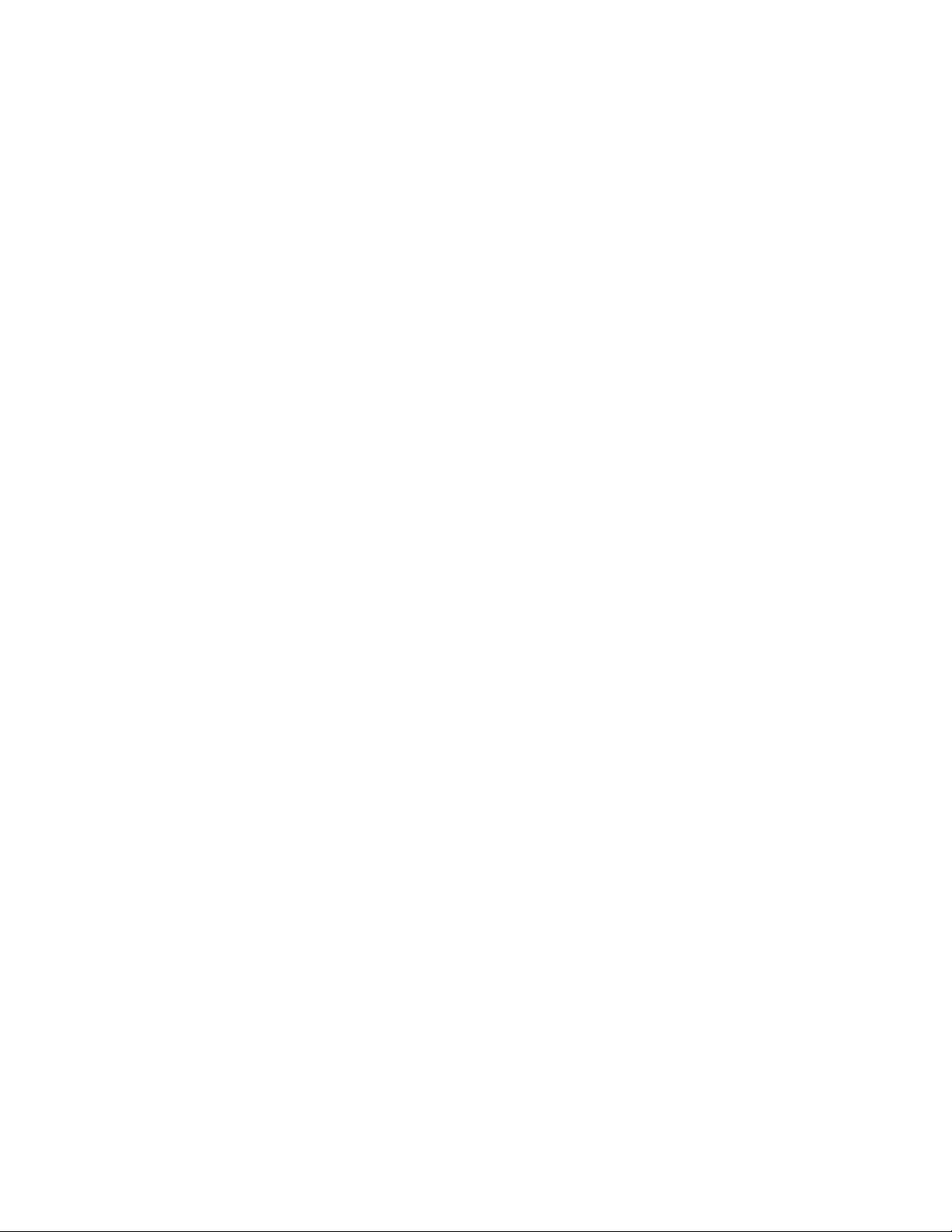
K A P I T E L
2
AUFBAU UND EINSTELLUNG
In diesem Kapitel erfahren Sie, wie Sie Ihren LCD-Touchmonitor aufbauen und
einrichten und die Elo TouchSystems Treibersoftware installieren.
Elo TouchSyste ms 2242L Betrieb sanleitun g 6
Page 7
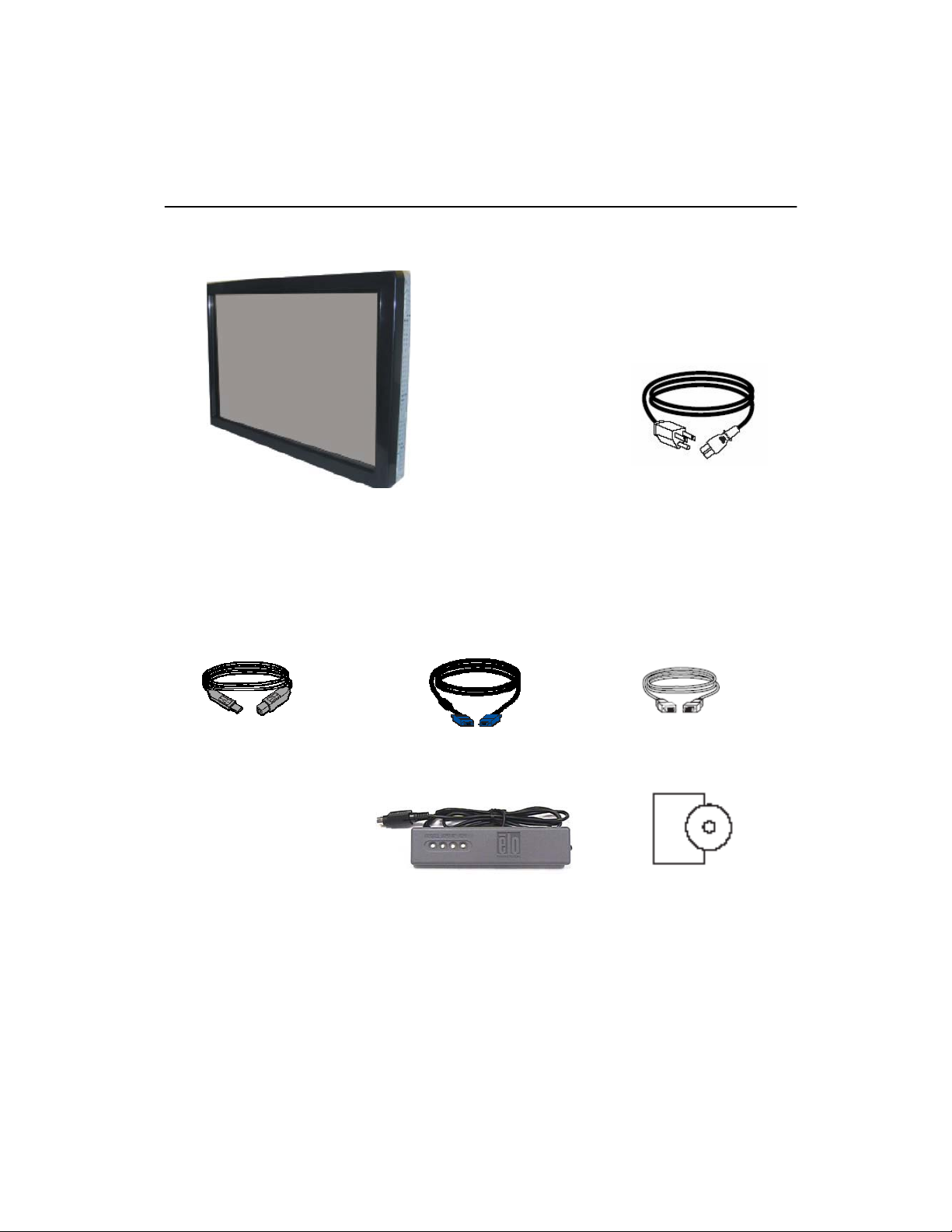
Auspacken des Touchmonitors
StellenSiesicher,dassdiefolgendenTeilevorhandenundingutemZustandsind
Touchmonitor
USB-Kabel
analoges
Videokabel
OSDFernbedienung
Stromkabel
DVI-D-Kabel
TouchTools-CD und
Kurzanleitung
:
Elo TouchSystems 2242L Betriebsanleitung 7
Page 8
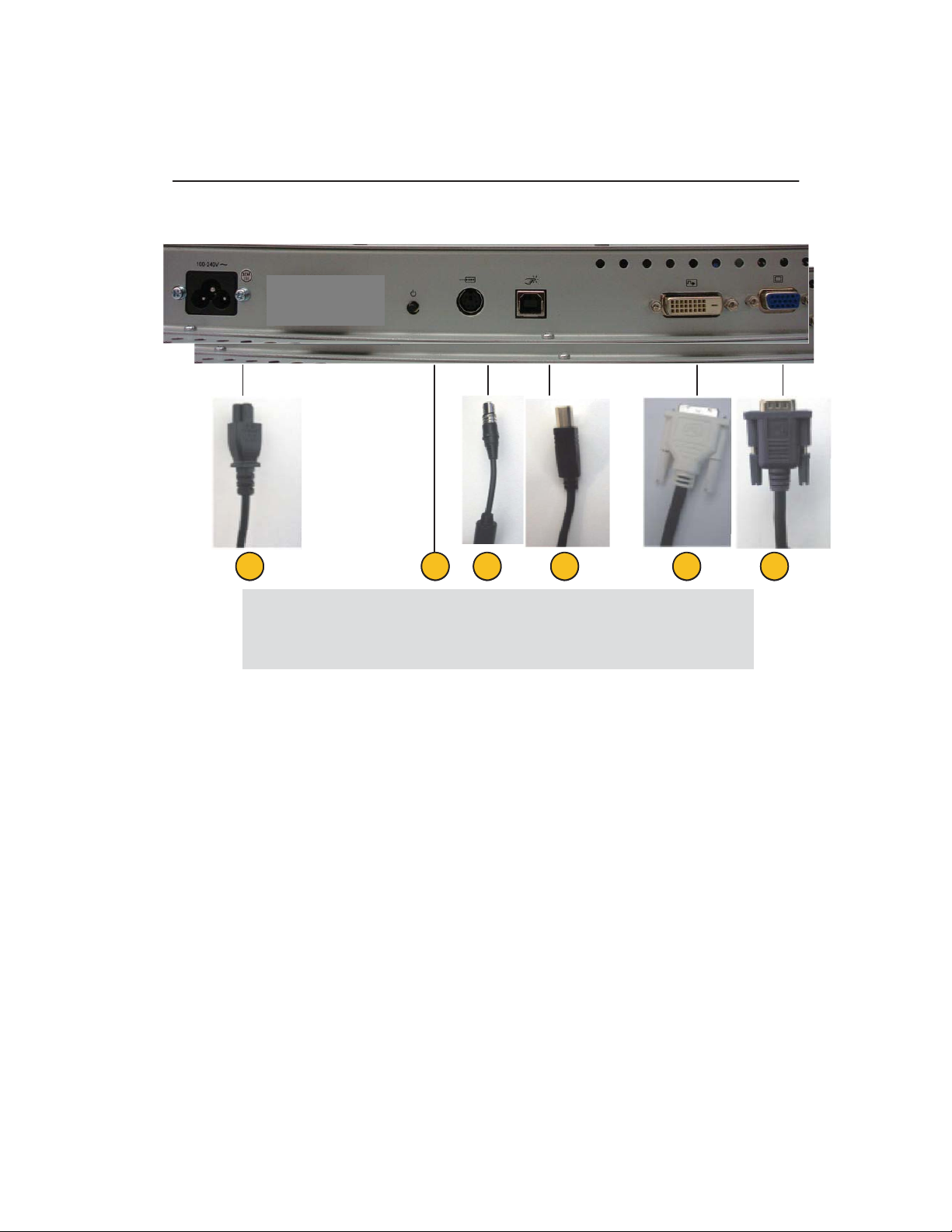
Schnittstellenanschlüsse
AnschlussleisteaufderRückseitedesMonitors
1 2 3 4 5 6
1. Stromkabel 5. DVI-D-Videokabel
2. Stromschalter 6. Analog VGA-Videokabel
3. OSD-Fernbedienung
4. USB-Kabel
So schließen Sie Ihren Touchmonitor an den Computer an:
1 Schließen Sie ein Ende des Stromkabels auf der Rückseite des
Monitors und das andere Ende an eine Stockdose an.
2 Schließen Sie entweder das USB-Kabel auf der Rückseite des Monitors
an. Schließen Sie das andere Ende an Ihrem Computer an.
3 Schließen Sie eine Endverbindung des VGA- und/oder des DVI-D-
Kabels auf der Rückseite des Computers und das andere Ende auf der
Rückseite des Touchmonitors an. Ziehen Sie die beiden
Flügelschrauben im Uhrzeigersinn an, um eine gute Erdung zu erzielen.
Schließen Sie das andere E nde an Ihren Computer an.
4 Schließen Sie den OSD-Fernbedienungsanschluss an den Monitor an.
5 Drücken Sie die Stromtaste auf der Rückseite, um den Mo nitor
einzuschalten.
6 Brechen Sie alle Versuche Ihres Betriebssystems, einen Touch-Treiber
für den Touchmonitor zu installieren, ab.
Elo TouchSystems 2242L Betriebsanleitung 8
Page 9
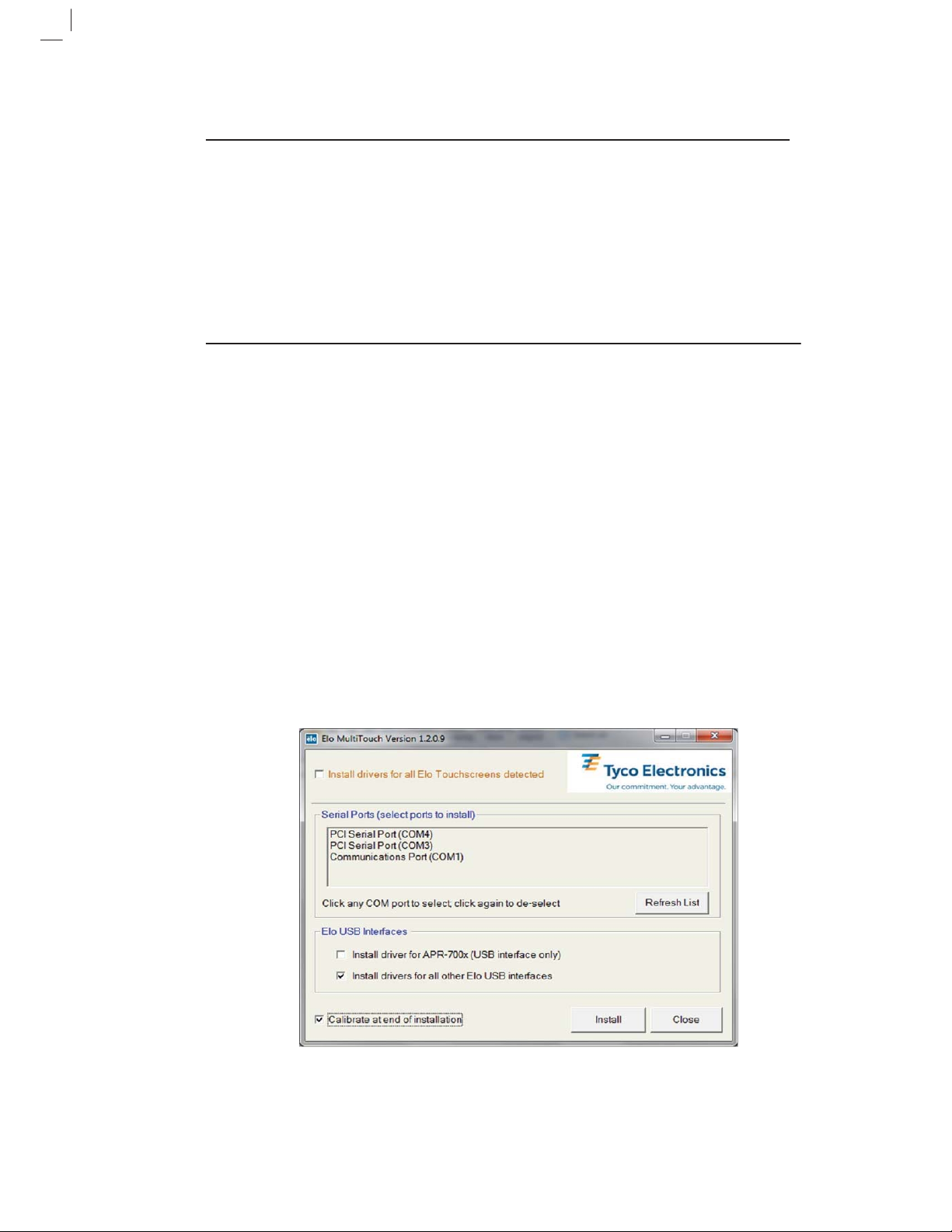
Über
Elo Touchsystems stellt Treibersoftware bereit, die die Kommunikation des Monitors mit
Ihrem Computer ermöglicht. Treiber für die folgenden Betriebssysteme finden Sie auf der
beigelegten CD
Die aktuellen Versionen der Treiber und Treiberinformationen für andere Betriebssysteme
können von der Elo TouchSystems Website unter www.elotouch.com/support/downloads/
heruntergeladen werden
T ouch-Treiber
Installation der Touch Driver-IntelliTouch Plus Technologie
*Multi-Touch Unterstützung
*Single monitor
Folgen Sie den Anweisungen auf dem Bildschirm für die Installation
des Treibers auf Ihr Windows 7 System.
1 Legen Sie die Elo CD-ROM in das CD-ROM-Laufwerk Ihres Computers
ein.
2 EloSetup st artet.
3 Klicken Sie auf "Treiber für diesen Computer installieren" [
For This Computer]
4 Klicken Sie auf "Treiber für alle weiteren Elo-USB-Schnittstellen
installieren" [
5 Klicken Sie auf "Bei Ende der Installation kalibrieren" [
of installation]
6 Klicken Sie auf "Installieren" [
7 Lesen Sie die Lizenzvereinbarung und nehmen Sie sie an.
Install drivers for all other Elo USB interfaces]
.
.
Install]
*USB
*NUR Windows 7
.
Calibrate at end
Install Driver
.
Elo TouchSystems 2242L Betriebsanleitung 9
Page 10
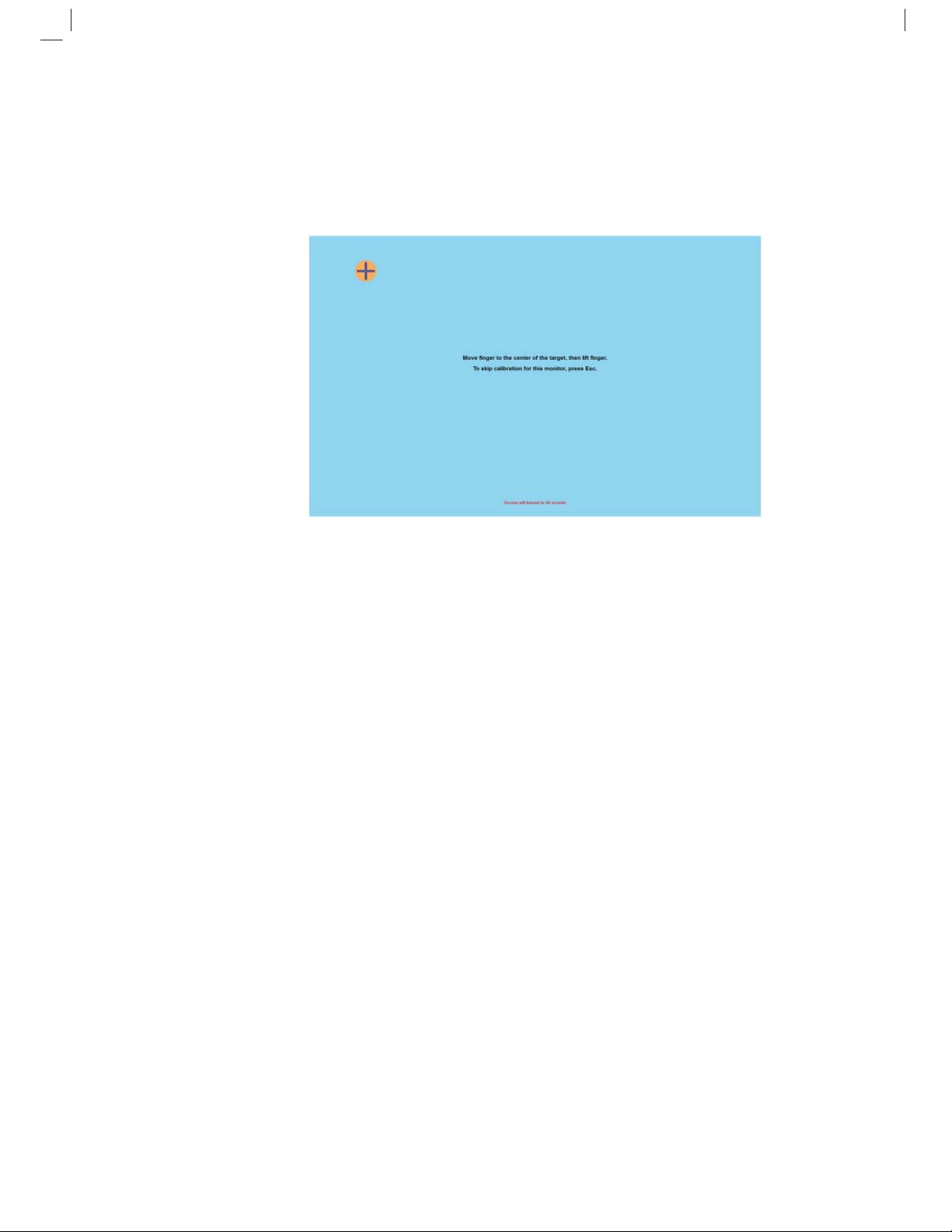
8 Das Ausrichtungsprogramm läuft automatisch sobald die Installation
angeschlossen ist. Berühren Sie die d rei Ziele, um den To uchscreen zu
kalibrieren. Das Ausrichtungsprogramm kann jederzeit über die EloWerkzeugleiste aufgerufen werden.
Elo TouchSystems 2242L Betriebsanleitung 10
Page 11
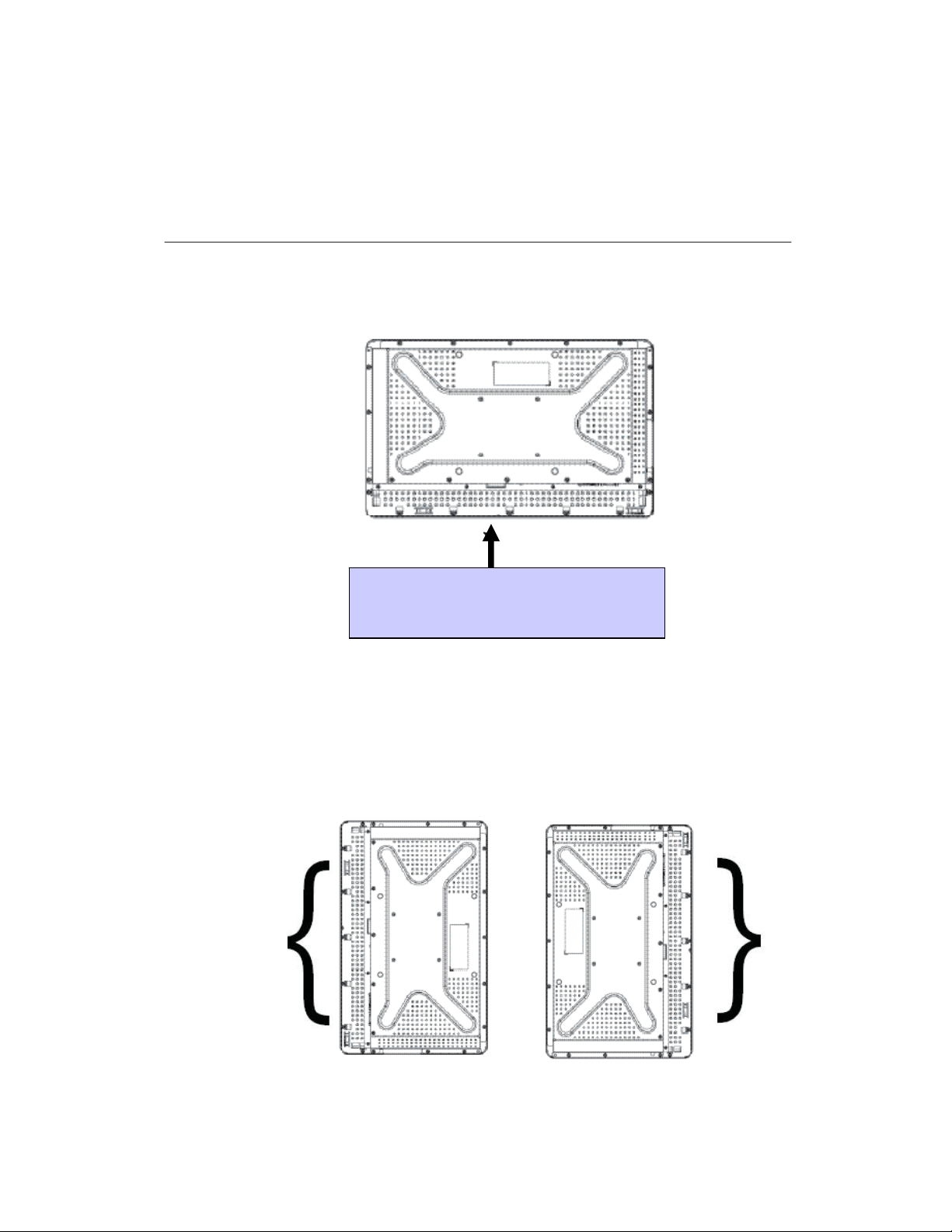
Monitor – Montage und Ausrichtung
Wird der Monitor im Querformat montiert, muss der Kabelanschluss unten
liegen, wie in der nachstehenden Abbildung gezeigt.
Kabelanschlussplatte
Rückansich t des Monitors - Querformat
Die Kabelanschlussplatte muss sich unten befinden,
damit der Monitor ordnungsgemäß aufgestellt
werden kann.
Der Monitor kann auch im Hochformat montiert werden. Bei dieser
Ausrichtung kann die Kabelanschlussplatte auf beiden Seiten liegen, wie
nachstehend gezeigt.
Rückansicht des Monitors - Hochformat
Kabelanschlussplatte
Elo TouchSystems 2242L Betriebsanleitung 11
Page 12

Querformat – Winkelausrichtung
Die Montageausrichtung kann einen
Winkel von bis 90° von der Senkrechten
haben, wie nachstehend gezeigt.
Elo TouchSystems 2242L Betriebsanleitung 12
Page 13

Hochformat – Winkelausrichtung
Die Montageausrichtung kann einen Winkel bis zu 90° von der Senkrechten
aufweisen, wie nachstehend gezeigt.
Elo TouchSystems 2242L Betriebsanleitung 13
Page 14

K A P I T E L
Justierungen des Touchmonitors
Es ist unwahrscheinlich, dass Ihr Touchmonitor justiert werden muss. Jedoch
können Abweichungen in Videoausgabe und Anwendung es nötig machen,
dass Ihr Touchmonitor für eine Optimierung der Darstellungsqualität justiert
werden muss.
Für eine optimale Leistung sollte Ihre Videoquelle eine Auflösung von 1680 X
1050 haben. Der Betrieb mit anderen Auflösungen führt zu einer
Verschlechterung der Videoleistung.
Bei Videoquellen mit vertikalen Frameraten und Pixelfrequenzen außerhalb
dieser Bereiche wird der Monitor nicht automatisch justiert, sondern zeigt
"OOR" (Out of Range - außer Bereich) an und das OSD-Menü ist deaktiviert.
3
BETRIEB
Hinweis: Verwenden Sie den Touchmonitor nicht weiter, wenn die OORMeldung erscheint, da sonst das LCD beschädigt werden kann. Ändern
Sie den Videomodus auf eine Einstellung im zulässigen Bereich
Elo TouchSystems 2242L Betriebsanleitung 14
.
Page 15

OSD-Fernbedienung für einblendbare Menüs (On-Screen Display)
OSD-Steuertasten
Mit dem im Lieferumfang enthaltenen Fernbedienungsgerät für die
einblendbaren OSD-Menüs können die Einstellungen des Bildschirms entfernt
geändert werden. Vier Tasten sind vorhanden:
1 AUTO/SEL (Auto/Auswahl)
2 DOWN (nach unten)
3 UP (nach oben)
4 MENU (Menü)
OSD-Menüfunktionen
Diese Steuertasten werden für die folgenden Funktionen verwendet:
Steuerung Funktion
MENU Öffnet und schließt die OSD-Menüs
UP 1) Stellt Kontrast für OSD ein (wenn kein OSD-Menü
angezeigt wird)
2) Erhöht den Wert der zu justierenden Einstellung
3) Wählt die OSD-Einstellung gegen den Uhrzeigersinn aus
DOWN 1) Stellt die Helligkeit ein (wenn kein OSD-Menü
angezeigt wird)
2) Verringert den Wert der zu justierenden Einstellung
AUTO/SEL 1) Justiert das Bildschirmbild.
2) Wä hl t di e E i nstellungen aus den OSD-Menüs.
Sobald ein Wert justiert wurde, speichert der Monitor die Änderungen
automatisch
.
Elo TouchSystems 2242L Betriebsanleitung 15
Page 16
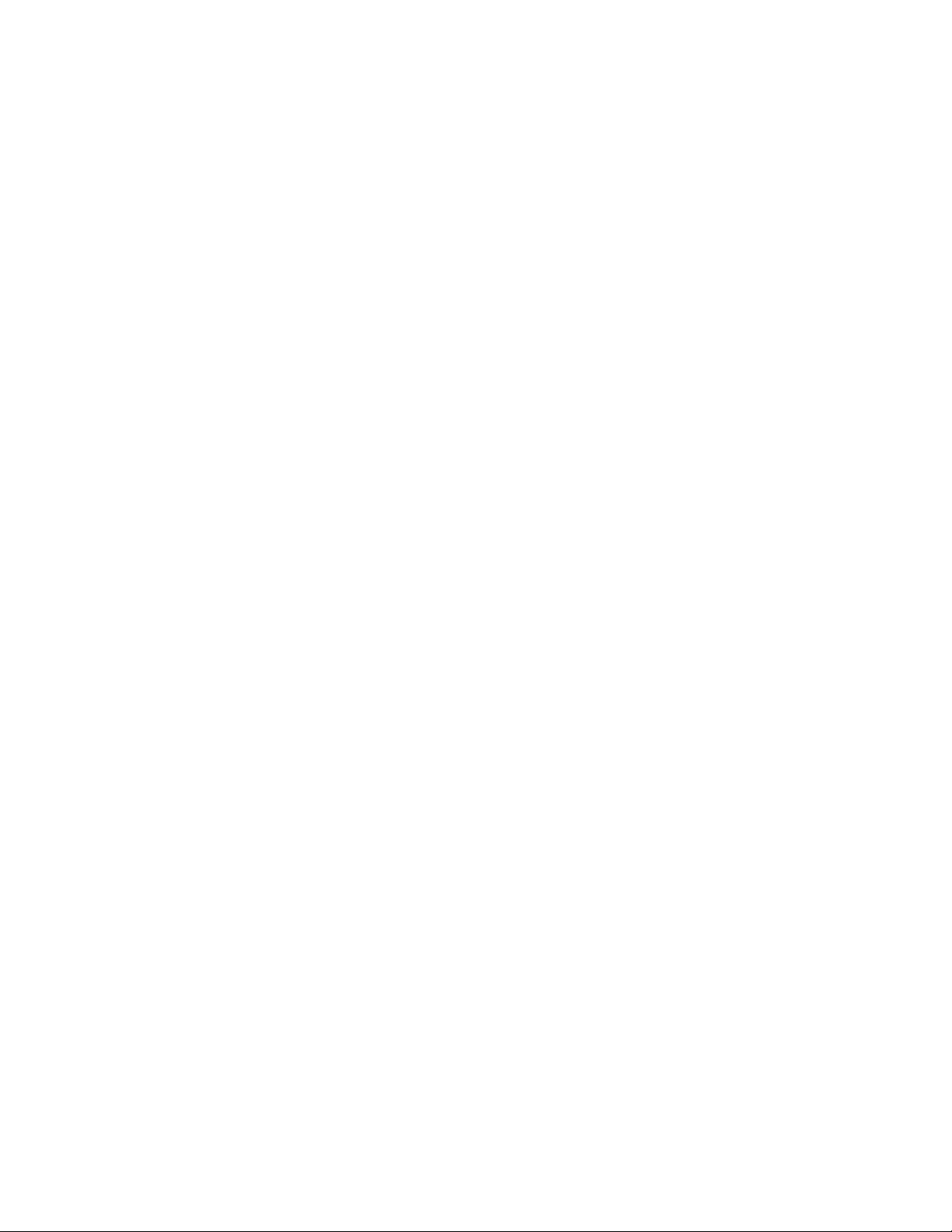
Die OSD-Funktion kann gesperrt bzw. entsperrt werden. Bei gesperrtem OSD
können ODS-Menüs weder angezeigt noch verwendet werden. Der Monitor wird
mit nicht gesperrtem OSD geliefert.
So sperren Sie das OSD:
1 Drücken Sie die Tasten MENU und UP (nach oben) gleichzeitig für zwei
Sekunden. Ein Fenster mit der Meldung “OSD Unlock” erscheint.
2 Wenn Sie die Tasten für zwei weitere Sekunden halten, schaltet das Fenster
auf “OSD Lock” um.
Ein-/Ausschaltsperre
Die Ein-/Ausschalttaste kann gesperrt und entsperrt werden. Bei gesperrter
Taste kann der Monitor nicht durch Drücken der Taste ausgeschaltet
werden. Der Monitor wird mit nicht gesperrter Ein-/Ausschalttaste geliefert.
So sperren Sie die Ein-/Ausschalttaste:
1 Drücken Sie die Tasten MENU und DOWN (nach unten) gleichzeitig für zwei
Sekunden. Ein Fenster mit der Meldung “Power Unlock” erscheint.
2 Wenn Sie die Tasten für zwei weitere Sekunden halten, schaltet das Fenster
auf "Power Lock” um.
HINWEIS: Der OSD-Bildschirm wird ausgeblendet,
wenn 30 Sekunden lang keine Eingabe erfolgt
.
Elo TouchSystems 2242L Betriebsanleitung 16
Page 17

OSD-Steueroptionen
Auto Adjust [automatische Justierung] (nur für VGA-Video).
• Die Video-Zeitparameter werden automatisch angepasst.
Luminance [Leuchtdichte]
Brightness [Helligkeit]
• Justiert die Helligkeit.
Contrast [Kontrast]
• Justiert den Kontrast.
Geometrie (nur für VGA)
H-Position
• Verschiebt das Bild nach rechts oder links.
V-Position
• Verschiebt das Bild nach oben oder unten.
Clock [Frequenz]
• Streckt das Bild horizontal.
Phase
• Passt die Phase der Pixelfrequenz den Bilddaten an.
Color [Farbe]
• Stellt die F arb t emperatur ein.
Input Select [Eingang wählen]
• Wählt zwischen VGA- und DVI-Eingangssignalen.
OSD
OSD H-Position
• Verschiebt das OSD-Menü nach links oder rechts.
OSD V-Position
• Verschiebt das OSD-Menü nach unten oder oben.
OSD Timeout [Zeitüberschreitung]
• Stellt den Zeitraum ein, während dem das OSD-Menü angezeigt wird.
Language [Sprache]
• Sie können als Sprache des OSD-Menüs zwischen Englisch,
Französisch, Deutsch, Spanisch, Italienisch, traditionellem
Chinesisch, vereinfachtem Chinesisch oder Japanisch wähl en
Elo TouchSystems 2242L Betriebsanleitung 17
.
Page 18

Recall [Zurücksetzen]
Color Recall [Farbe zurücksetzen]
• Die Farbtemperatur wird auf die Standardwerte zurückgesetzt.
Recall Defaults [Auf Voreinstellungen zurücksetzen]
• Die werksseitigen Einstellungen für H-Position, V-Position,
Frequenz und Phase werden für den aktuellen Video-Modus
wiederhergestellt (nur VGA).
• Stellt die werksseitigen Einstellungen für alle anderen Parameter
und Videoeingänge, ausgenommen der Sprache, wieder her (VGA
und DVI).
Verschiedenes
Sharpness [Schärfe ]
• Justiert die Bildschirmschärfe.
Display Information [Anzeigeinformation]
• Zeigt die Frequenz des eingehenden horizontalen/vertikalen
Synchronisationssignals an
.
Elo TouchSystems 2242L Betriebsanleitung 18
Page 19
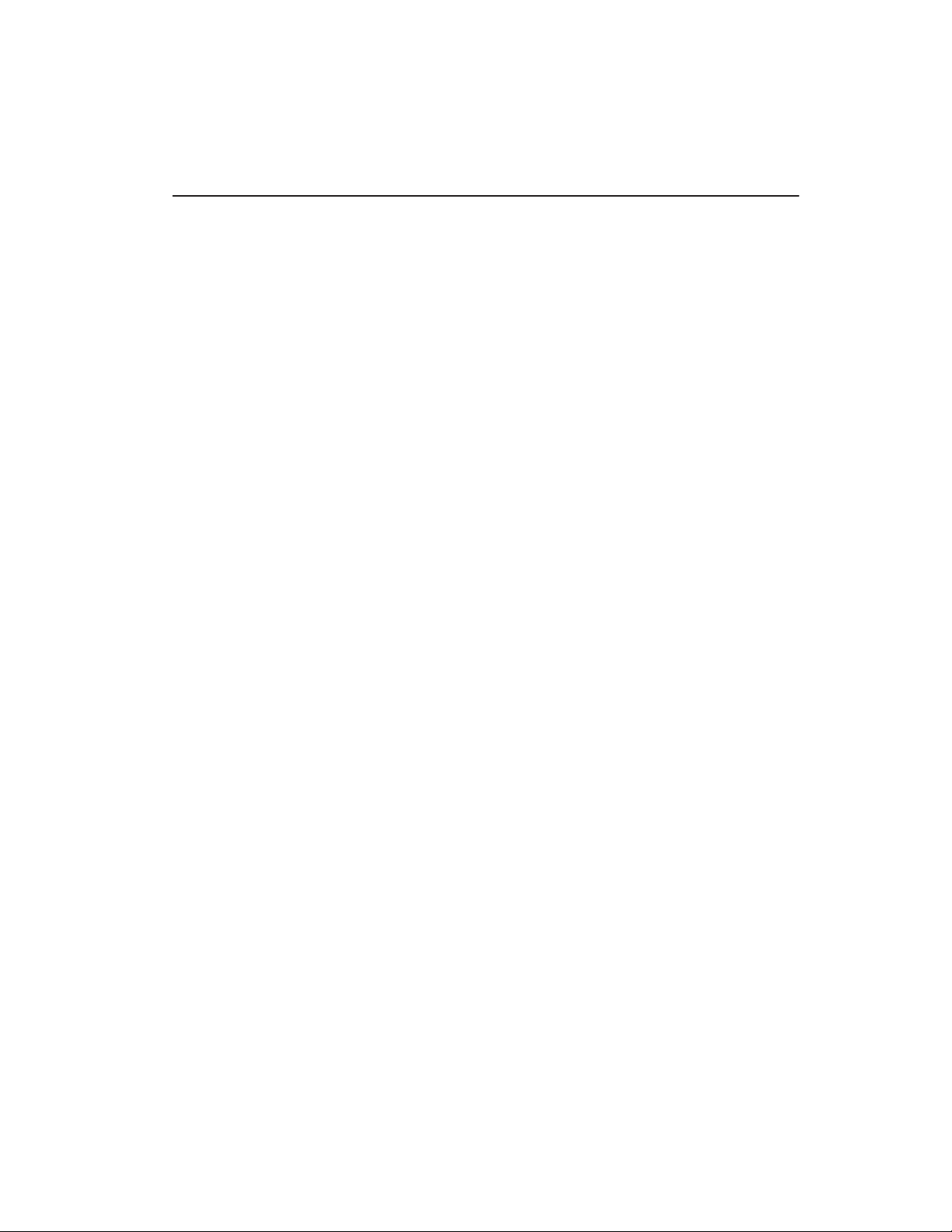
Voreingestellte Displaymodi
Der Touchmonitor wird mit werksseitigen Voreinstellungen für die
gebräuchlichsten Videomodi ausgelief ert. Der Touchm onitor wählt automatisch
die Bildgröße und Zentrierung für alle in Anhang B, 2242L – Technische Daten
unter "Vorein ge s t e ll t e Di splaymodi", aufgef ührten Videomodi.
Wenn Sie in einem voreingestellten Anzeigemodus über das OSD Änderungen
an den Videoeinstellungen H-Position, V-Position, Clock (Frequenz) und
Phase vornehmen, werden diese Änderungen automatisch für diesen
Anzeigemodus gespeichert und bei zukünftiger Verwendung dieses
Anzeigemodus abgerufen. Durch Auswahl der Option "Restore Factory
Defaults" (Werkseitige Voreinstellungen wiederherstellen) werden die
Einstellungen des gegenwärtigen Videomodus auf die werkseitigen
Einstellungen zurückgesetzt
.
Elo TouchSystems 2242L Betriebsanleitung 19
Page 20
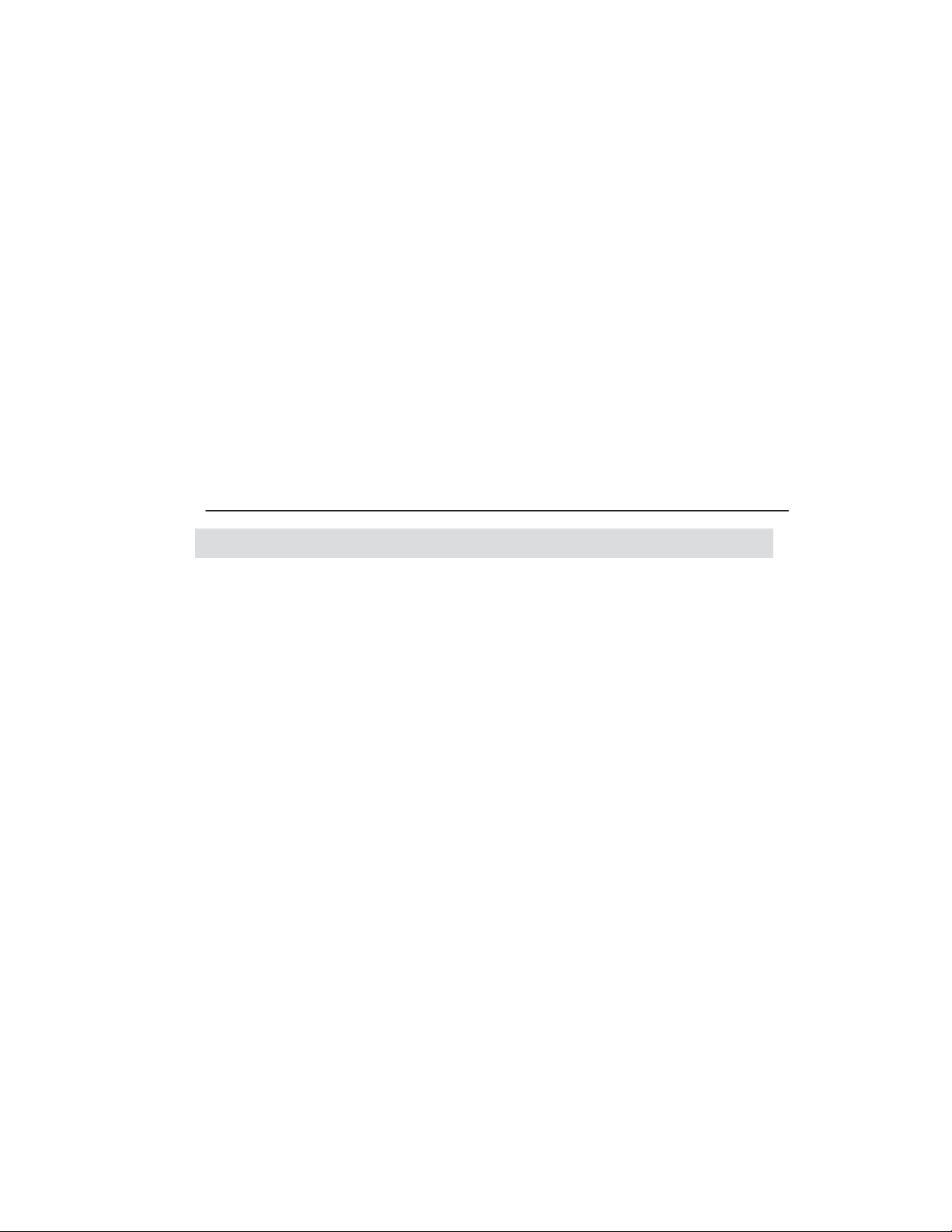
K A P I T E L
STÖRUNGSSUCHE
Wenn Sie Probleme mit Ihrem Touchmonitor haben, finden Sie Lösungen in der
folgenden Tabelle. Sollte das Problem weiterhin bestehen, wenden Sie sich
bitte an Ihren Fachhändler oder unseren Kundendienst. Die Telefonnummern
für den Technischen Support von Elo finden Sie auf Seite 34.
Lösungen für häufig auftretende Probleme
Problem Lösungen
Der Monitor reagiert nicht,
nachdem Sie das System
eingeschaltet haben
Zeichen auf dem Bildschirm
erscheinen schwach
Der Bildschirm ist schwarz
Der Bildschirm blinkt bei der
Initialisierung
„Out of Range" [Außer Bereic h]
wird angezeigt
Touch funkt i oniert nicht
Prüfen Sie, ob der Stromschalter des Monitors eingeschaltet
ist. Schalten Sie den Strom ab und überprüfen Sie, ob das
Stromkabel und das Signalkabel des Monitors richtig
angeschlossen sind.
Sehen Sie in Kapitel OSD-Fernbedienung nach, wie Sie
die Helligkeit justieren können.
Während des Betriebs kann sich der Monitor durch die
Energiesparfunktion des Computers automatisch
abgeschaltet haben. Drücken Sie auf eine beliebige
Taste, um festzustellen, ob der Bildschirm wieder
erscheint. Sehen Sie in Kapitel OSD-Fernbedienung
nach, wie Sie die Helligkeit justieren können.
Schalten Sie den Monitor aus und wieder ein.
Überprüfen Sie, ob der Videomodus oder die vertikale
Frequenz Ihrer Videoquelle außerhalb des Bereichs Ihres
Touchmonitors liegt. Sie he Kapitel 3 und Anhang B für mehr
Information über zulässige Videomodi.
Stellen Sie sicher, dass das USB-Kabel an beiden
Enden richtig angeschlossen ist. Deinstallieren Sie den
Elo-Treiber, starten Sie den PC erneut, installieren Sie
den aktuellsten Elo-Treiber, starten Sie den PC erneut
und schließen Sie das USB-Kabel an
4
.
Elo TouchSystems 2242L Betriebsanleitung 20
Page 21
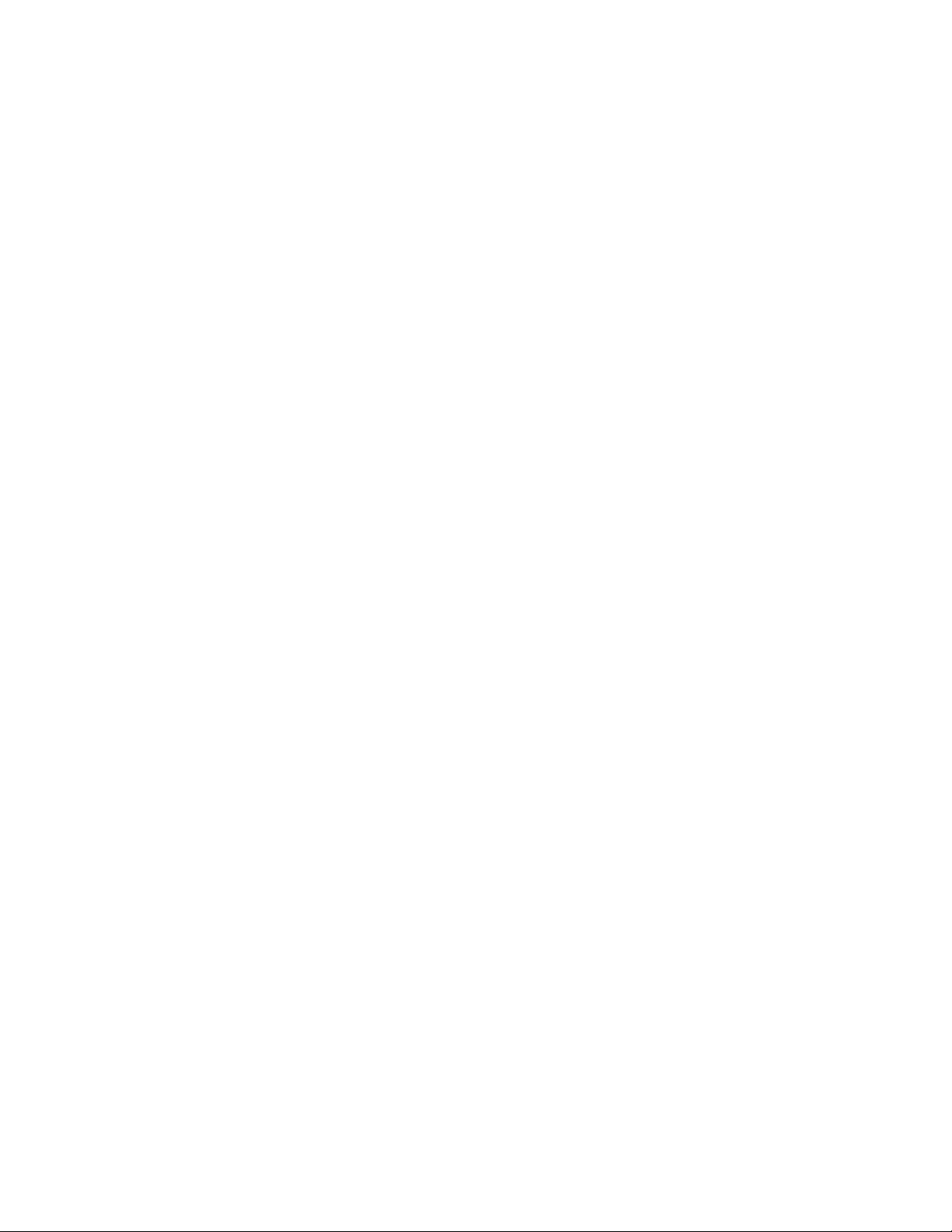
ANHANG
A
SICHERE HANDHABUNG DES TOUCHMONITORS
Diese Anleitung enthält wichtige Informationen zur richtigen Einrichtung und
Wartung Ihres Touchmonitors. Vor dem Setup und Einschalten Ihres neuen
Touchmonitors sollten Sie diese Betriebsanleitung, insbesondere Kapitel 2
(Aufbau und Einstellung) und Kapitel 3 (Betrieb), sorgfältig durchlesen.
1 Um einen elektrischen Schlag z u vermeiden, soll ten Sie den
Sicherheitsanweisungen strikt Folge leisten und nie das Gehäuse des
Touchmonitors öffnen.
2 Schalten Sie das Gerät vor dem Reinigen ab. (Informationen zu
geeigneten Reinigungsmethoden finden Sie auf Seite 23.)
3 Ihr neuer Touchmonitor ist mit einem 3-adrigen Stromkabel mit
integrierter Erdung ausgestattet. Der Stecker des Stromkabels
passt nur in eine geerdete Steckdose. Versuchen Sie auf keinen
Fall, den Stecker in eine Dose zu stecken, die nicht für diesen
Zweck konfiguriert wurde. V er we n den Sie das Stromkab el ni c ht ,
wenn es beschädigt ist. Verwenden Sie nur das mit Ihrem Elo
TouchSystem Touchmonitor gelieferte Stromkabel. Die
Verwendung eines nicht zugelassenen Stromkabels kann Ihre
Garantie nichtig machen.
4 Die Schlitze auf den Seiten und oben auf dem Monitorgehäuse dienen
der Belüftung. Decken Sie diese nicht ab, und führen Sie nichts in die
Belüftungsschlitze ein.
5 Es ist wichtig, dass Ihr Touchmonitor keiner Feuchtigkeit ausgesetzt
wird. Schütten Sie keine Flüssigkeiten auf oder in den Monitor. Sollte
der Monitor nass werden, versuchen Sie bitte nicht, ihn selbst zu
reparieren.
Elo TouchSystems 2242L Betriebsanleitung 21
Page 22
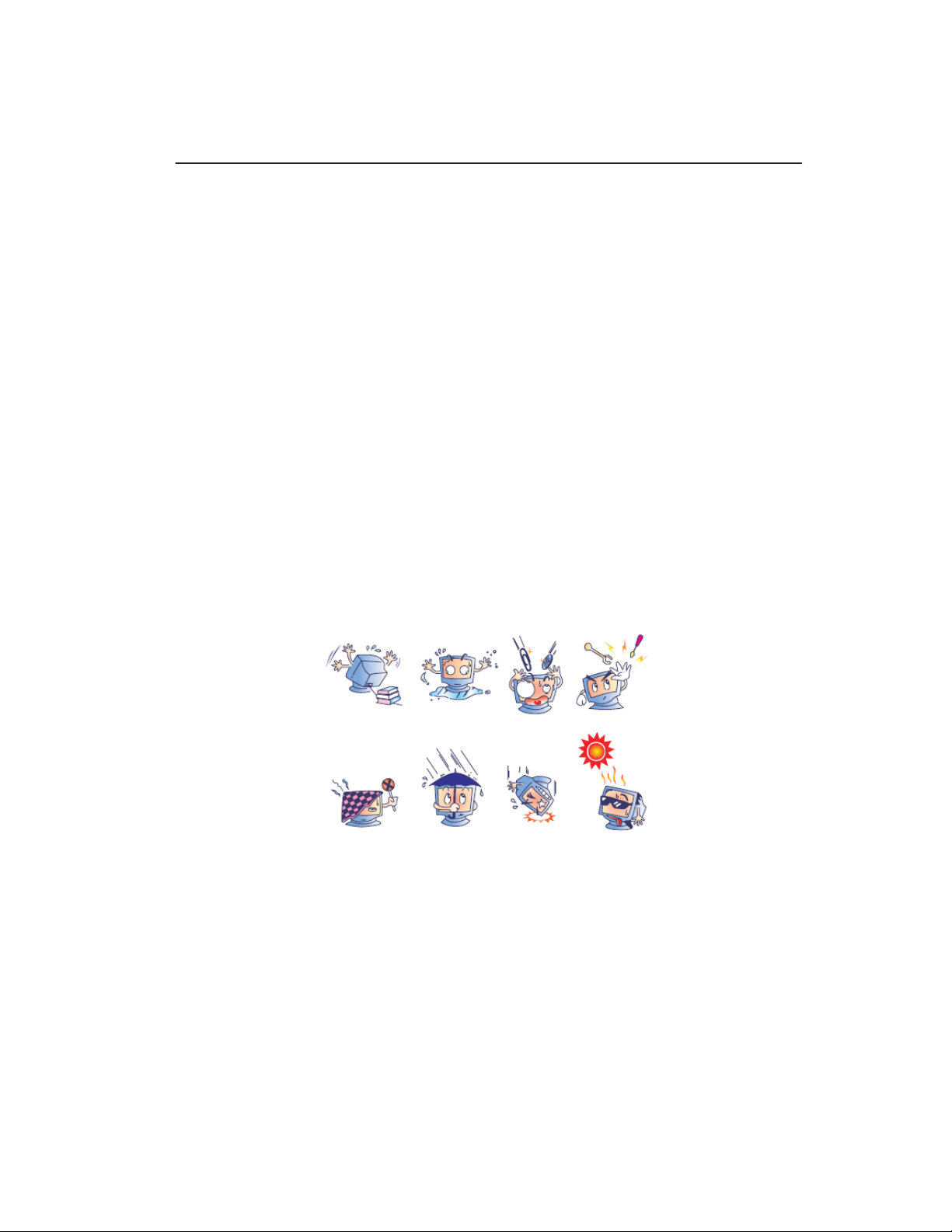
Pflege und Handhabung Ihres Touchmonitors
Die folgenden Tipps helfen Ihnen dabei, Ihren Touchmonitor auf optimalem
Betriebsstand zu halten.
• Um einen elektrischen Schlag zu vermeiden, sollten Sie den Touchmonitor
auf keinen Fall auseinander nehmen. Das Monitor-Innere enthält keine
Teile, die durch den Anwender gewartet werden können. Denken Sie daran,
dass Sie das Stromkabel des Bildschirms vor einer Reinigung ausstecken.
• Verwenden Sie keinen Reinigungsalkohol (Methyl, Ethyl oder Isopropyl),
oder ein starkes Lösungsmittel. Verwenden Sie keine Verdünnungsmittel
oder Benzol, Scheuermittel oder Druckluft.
• Für eine Reinigung des Monitorgehäuses verwenden Sie ein Tuch, das mit
einem milden Reinigungsmittel leicht angefeuchtet wurde.
• Lassen Sie keine Flüssigkeit in das Innere Ihres Touchmonitors eindringen.
Sollte Flüssigkeit in das Innere eindringen, lassen Sie ihn bitte durch einen
Wartungsfachmann überprüfen, bevor Sie den Monitor wieder einschalten.
• Wischen Sie den Bildschirm nicht mit einem Tuch oder Schwamm ab, das
bzw. der die Oberfläche verkratzen könnte.
• Um den Touchscreen zu reinigen, verwenden Sie einen Fenster- oder
Glasreiniger. Tragen Sie den Reiniger auf ein sauberes Tuch auf, mit dem
Sie den Touchscreen abwischen. Tragen Sie den Reiniger auf keinen Fall
direkt auf den Touchscreen auf.
Elo TouchSystems 2242L Betriebsanleitung 22
Page 23
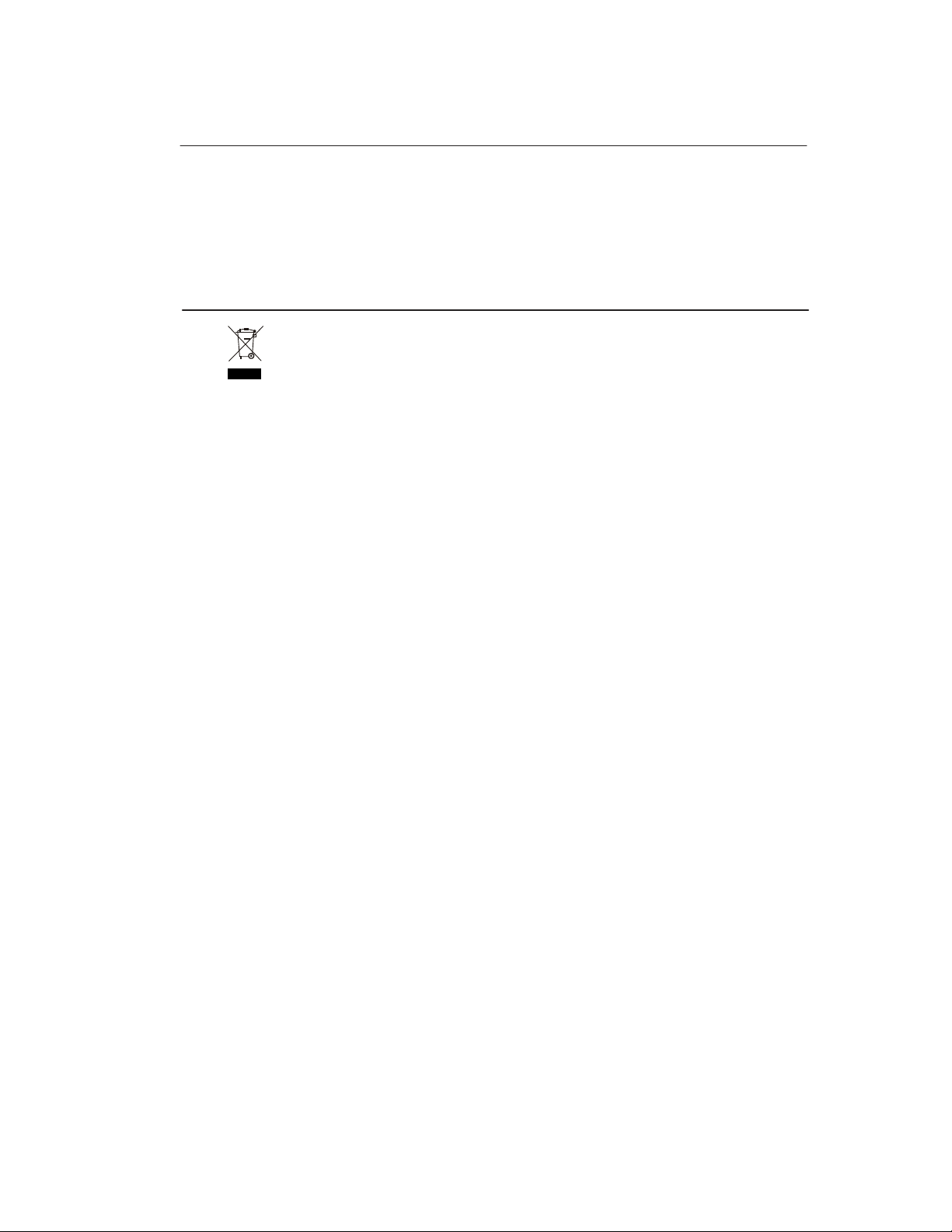
Achtung
Dieses Produ k t en t h äl t K omp o n en t en, die Quecksilbe r ent h alten können, und
muss daher gemäß einschlägiger örtlicher, staatlicher oder
Bundesvorschriften recycelt oder entso rgt werden. (I n diesem System
enthalten die Hintergrundleuchten des Monitors Quecksilber.)
Richtlinie über Elektro- und Elektronikaltgeräte (WEEE)
Dieses Schild schreibt innerhalb der Europäischen Union vor, dass dieses
Produkt nicht mit Haushaltsabfällen entsorgt werden darf. Es sollte bei einer
geeigneten Einrichtung für Wertstoffrückgewinnung und Recycling
abgegeben werden.
Elo TouchSystems 2242L Betriebsanleitung 23
Page 24
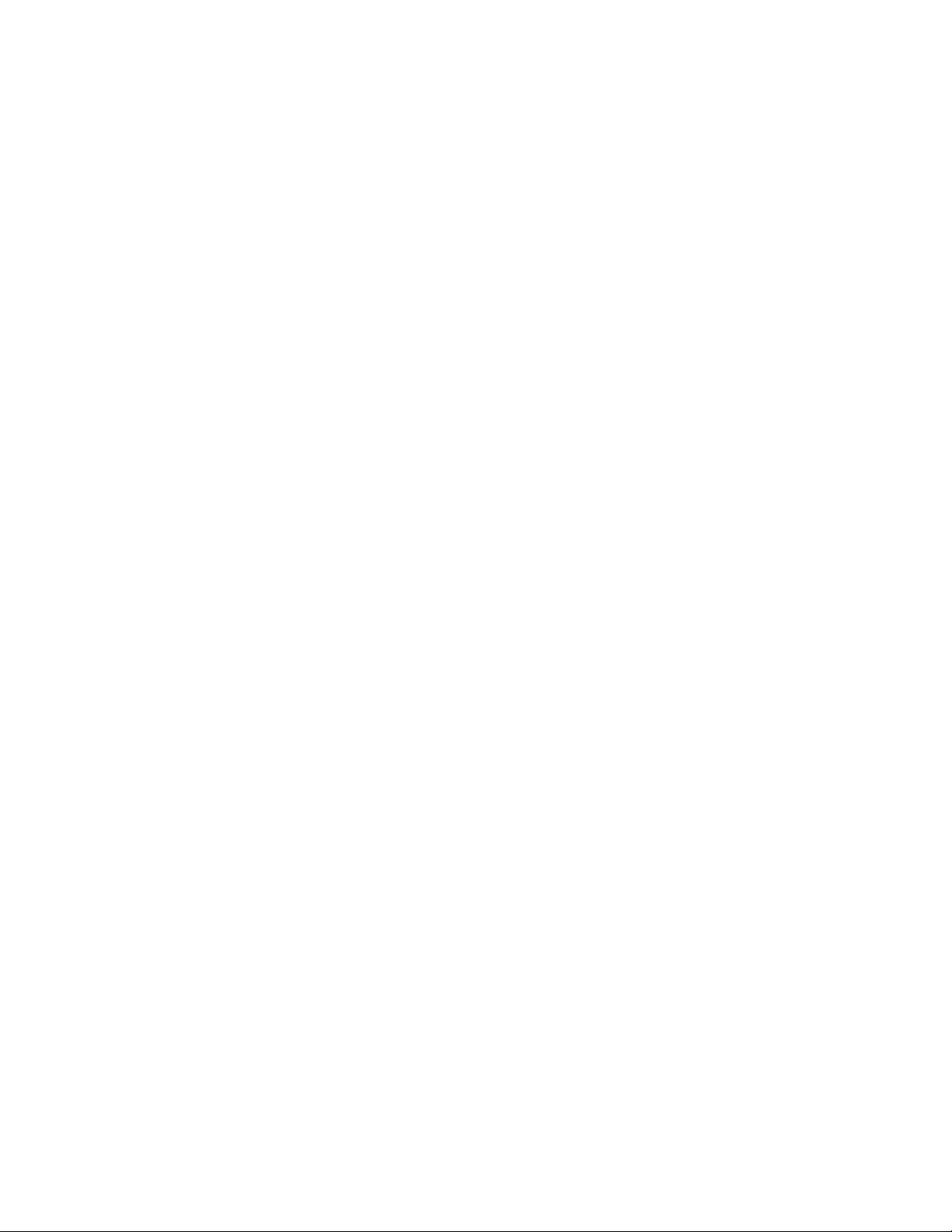
ANHANG
B
TECHNISCHE DATEN
Page 25
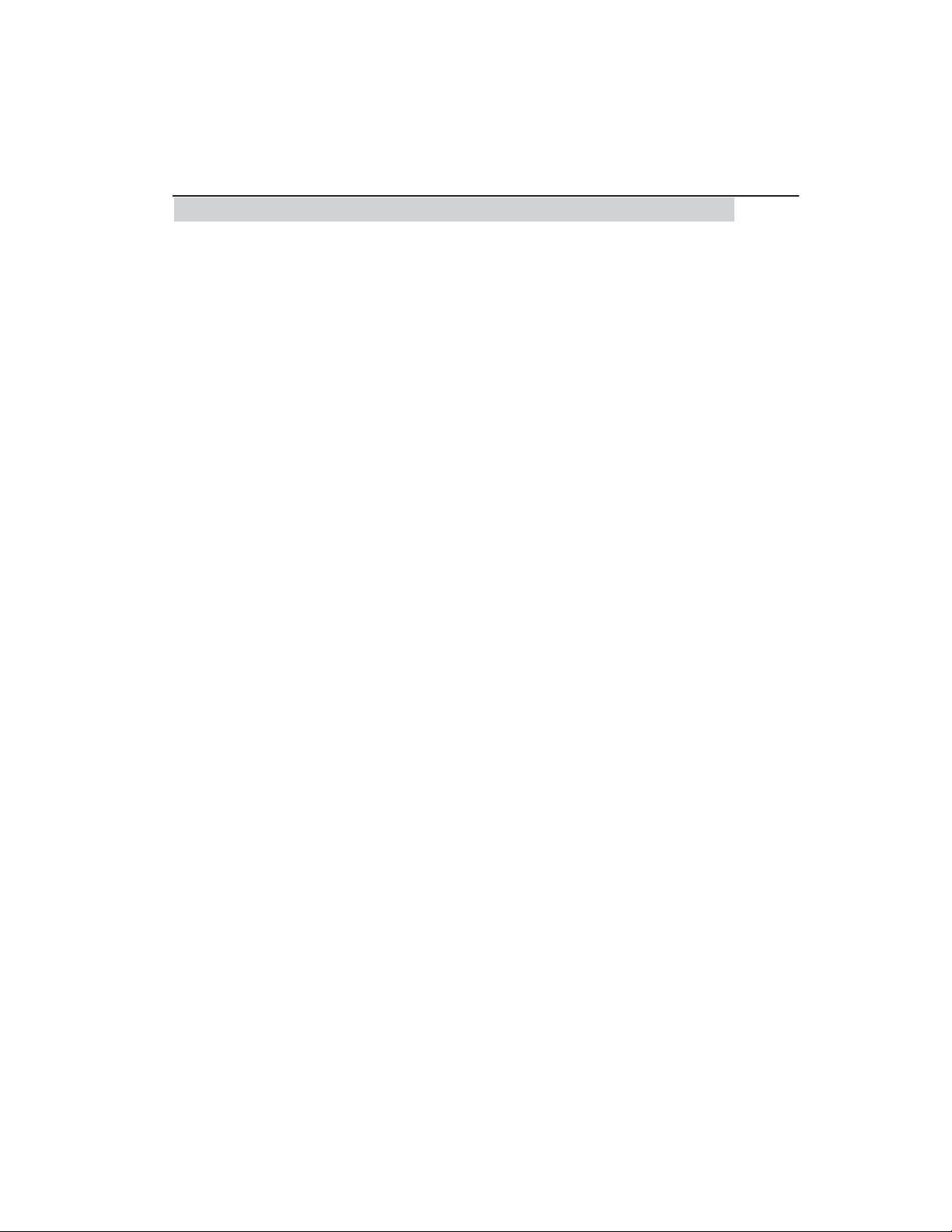
2242L – Technische Daten
Modell 2242L
LCD-Display 22-Zoll-TFT Aktivmatrix-Bildschirm
Displayabmessungen 473,76 (H) x 29 6 , 1 (V) mm
Pixelabstand 0,282 (H) x 0,282 (V) mm
Voreingestellte Displaymodi 640 x 480 @ 60 Hz
(keine Bildjustierung durch 640 x 480 @ 66 Hz
Benutzer erforderlich) 640 x 480 @ 72 Hz
Native Auflösung 1680 x 1050
Kontrastverhältnis 1000:1 (typisch)
Helligkeit
Reaktionszeit Anstiegszeit 3,6 ms (typisch)
Abfallzeit 1,4 ms (typisch)
Displayfarben 16,7 Millionen
Betrachtungsw inkel Vertikal: 160 °
720 x 350 @ 70Hz
720 x 400 @ 70Hz
800 x 500 @ 75 Hz
800 x 600 @ 56Hz
800 x 600 @ 60Hz
800 x 600 @ 72Hz
832 x 624 @ 75 Hz
1024 x 768 @ 60Hz
1024 x 768 @ 65Hz
1024 x 768 @ 72Hz
1024 x 768 @ 75Hz
1280 x 1024 @ 60Hz
1280 x 1024 @ 75 Hz
1152 x 864 @ 75 H z
1280 x 768 @ 65 Hz
1280 x 960 @ 60 Hz
1360 x 768 @ 60 Hz
1366 x 768 @ 60 Hz
1600 x 1200 @ 60 Hz
1680 x 1050 @ 60 Hz
1680 x 1050 @ 75 Hz
IntelliTouch Plus
: Typisch 270 cd/m2. Min. 212,5 cd/m
Horizontal: 1 70°
2
Elo TouchSystems 2242L Betriebsanleitung 25
Page 26

Eingangsvideosignal` • RGB-Analogvideo (0,7 V p-p, 75 Ohm, getrennte Sync,
Composite-Sync oder Sync auf Grün; TTL positiv oder
negativ)
•DVI-Video
Videosignalanschluss •Analog: 15-polige D-Sub-Buchse
•Digital: DVI-D-Buchse
Eingangsvideobereich •Horizontale Scanfrequenz: 30 bis 75 KHz
•Vertikaler Framerate-Bereich: 53 bis 75 Hz
•Pixelfrequenzbereich: weniger als 85 MHz
Plug & Play •DDC1 und DDC2B
Touch-Technologie (optional) •IntelliTouch Plus
Stromversorgung •Eingang: 100–240 V AC, 50/60 Hz, 2,5 A
Betriebsbedingungen •Temperatur: 0° C bis 40° C
•Luftfeuchtigkeit: 20% bis 80% (nicht kondensierend)
•Höhe: 0 bis 3.658 m
Lagerbedingungen •Temperatur: -20° C bis 60° C
•Luftfeuchtigkeit: 10% bis 90% (nicht kondensierend)
•Höhe: 0 bis 12.192 m
Abmessungen (HxBxT) •
359,3 x 537,3 x 77 mm
Gewicht (ohne Verpackung) •8,48 kg
Elo TouchSystems 2242L Betriebsanleitung 26
Page 27

2242L 22-Zoll-LCD-Touchmonitor – Abmessungen
Hinweis: Dateien mit detaillierten mechanischen Informationen
finden Sie unter
www.elotouch.com/Products/LCDs/2242L/default.asp
Elo TouchSystems 2242L Betriebsanleitung 27
Page 28

ZULASSUNGSINFORMATIONEN
I. Vorschriften zur elektrischen Sicherheit:
A) Den Anforderungen in Bezug auf Spannung, Frequenz und Stromstärke,
wie auf den Herstelleretiketten angegeben, muss Folge geleistet werden.
Ein Anschluss des Geräts an eine Stromquelle mit anderen hier nicht
angegebenen Betriebsdaten führt wahrscheinlich zu Betriebsstörungen,
einer Beschädigung des Geräts, Ungültigmachung der Garantie oder sogar
zur Brandgefahr, wenn die Anforderungen nicht erfüllt werden.
B) Dieses Gerät enthält kei ne Teile, die durch den Anwender gewartet
werden können. Innerhalb dieses Geräts werden gefährliche Spannungen
generiert, die eine Sicherheitsgefährdung darstellen. Die Wartung sollte
nur durch einen entsprechend ausgebildeten Wartungstechniker
ausgeführt werd en.
C) Dieses Gerät ist mit einem abnehmbaren Stromkabel versehen, das mit
einem integrierten Erdungsdraht ausgestattet ist, sodass es an eine
geerdete Sicherheitssteckdose angeschlossen werden kann.
1) Ersetzen Sie dieses Kabel nicht durch ein nicht zugelassenes
Modell. Sie dürfen auf keinen Fall einen Adapterstecker verwenden,
um das Kabel mit einer 2-adrigen Steckdose zusammenzuschließen,
da dies die Durchgängigkeit des Erdungsdrahtes umgehen würde.
2) Die Verwendung des Erdungsdrahtes in diesem Gerät ist ein Tei l der
Sicherheitszertifizierung; eine Modifizierung oder ein Missbrauch
desselben kann zu einem elektrischen Stromschlag mit Verletzungsoder gar Todesfolge führen
3) Sollten Sie Fragen in Bezug auf die Aufstellung haben, wenden Sie
sich bitte an einen ausgebildeten Elektriker oder den Hersteller, bevor
Sie das Gerät an Ihre Stromleitung anschließen.
II. Emissionen und Störsicherheit
A) Hinweis für Anwender in den Vereinigten Staaten: Diese Geräte wurden
geprüft, und es wurde festgestellt, dass sie die Grenzwerte für Digitalgeräte
der Klasse A gemäß Teil 15 der FCC-Vorschriften einhalten. Diese
Grenzwerte sind für die Gewährleistung eines angemessenen Schutzes
gegen schädliche Störungen bei Installation im Wohnbereich oder einem
kommerziellem Umfeld gedacht. Diese Geräte erzeugen und verwenden
Hochfrequenzenergie und können diese ausstrahlen. Wenn sie nicht in
Übereinstimmung mit den Anleitungen installiert und verwendet werden,
können sie Störungen des Ru ndfunkempfangs verursachen.
Elo TouchSystems 2242L Betriebsanleitung 28
Page 29

B) Hinweis für Anwender in Kanada: Diese Geräte entsprechen den
Grenzwerten der Klasse A für Störungsfrequenzen durch Digitalgeräte, wie sie
in den Vorsc hriften für Störfrequenzen von Industry Canada festgelegt sind.
C) Hinweis für Anwender in der EU: Verwenden Sie ausschließlich die
mitgelieferten Stromkabel und Verbindungskabel. Ein Austausch der
mitgelieferten Kabel und Kabelverbindungen kann die elektrische Sicherheit
des Geräts gefährden und die CE-Marke für Emissionen und Störsicherheit,
die durch die folgenden Vorschriften erforderlich ist, nichtig machen: Dieses
Gerät der Informationstechnologie (ITE) muss eine CE-Marke auf dem
Herstelleretikett zeigen, womit nachgewiesen wird, dass das Gerät gemäß der
folgenden Vorschriften und Normen geprüft wurde.
Dieses Gerät wurde auf die Anforderungen der EMV-Direktive 89/336/EEC
wie in der Europäischen Norm EN 55022 Klasse A und der
Niederspannungsdirektive 73/23/EEC wie in der Europäischen Norm EN
60950 festgelegt, geprüft.
D) Allgemeine Informationen für alle Anwender: Diese Geräte erzeugen
und verwenden Hochfrequenzenergie und können diese ausstrahlen.
Wenn sie nicht gemäß der Anweisungen dieser Betriebsanleitung installiert
und verwendet werden, können diese Geräte den Empfang von Fernsehund Radiogeräten stören. Allerdings besteht keine Garantie dafür, dass
eine Störung unter bestimmten geografischen Umständen nicht doch
auftritt.
1) Um den Emissions- und Störsicherheitsanforderungen zu genügen,
muss der Anwender das Folgende beachten:
a) Verwenden Sie ausschließlich die mitgelieferten E/A-Kabel,
um dieses Digitalgerät mit einem Computer zu verbinden.
b) Um den Vorschriften zu genügen, sollten Sie nur
die durch den Hersteller genehmigten Stromkabel
verwenden.
c) Der Anwender wird darauf aufmerksam gemacht, dass
Änderungen oder Modifikationen an dem Gerät, die nicht
ausdrücklich durch die für die Einhaltung der Vorschriften
verantwortliche Partei genehmigt worden sind, dazu führen
können, dass der Anwender die Genehmigung für den Betrieb
des Geräts verliert.
Elo TouchSystems 2242L Betriebsanleitung 29
Page 30

2) Sollte dieses Gerät scheinbar den Empfang von Fernseh- oder
Radiosignalen oder den Betrieb eines anderen Gerätes stören:
a) Bestätigen Sie das Gerät als Störquelle, indem Sie es aus- und
einschalten.
b) Wenn Sie feststellen, dass dieses Gerät für die Störung verantwortlich
, versuchen Sie die Störung durch eine oder mehrere der
ist
nachstehenden Maßnahmen abzustellen:
i) Stellen Sie das Digitalgerät in größerer Entfernung von dem
betroffenen Empfangsgerät auf.
ii) Positionieren (drehen) Sie das Digitalgerät weg von dem
betroffenen Empfangsgerät.
iii) Richten Sie die Antenne des betroffenen Empfangsgeräts
anders aus.
iv) Stecken Sie das Digitalgerät in eine andere AC-Steckdose
ein, sodass das Digitalgerät und der betroffene Empfänger
unterschiedliche Stromkreise verwenden.
v) Trennen und entfernen Sie alle E/A-Kabel, die das Digitalgerät
nicht nutzt. (Nicht-abgeschlossene E/A-Kabel sind eine mögliche
Ursache für Hochfrequenzemissionen.)
vi) Schließen Sie das Digitalgerät nur an eine geerdete
Steckdose an. Verwenden Sie keine AC-Adapterstecker. (Die
Entfernung oder das Abklemmen des Erdungsdrahts kann
Hochfrequenzemissionen verstärken und auch die Ursache für
einen elektrischen Schlag mit möglicher Todesfolge für den
Anwender sein).
vii) Wenn Sie Hilfe brauchen, wenden Sie sich bitte an Ihren
Fachhändler, den Hersteller oder einen ausgebildeten Radio- und
Fernsehtechniker.
Elo TouchSystems 2242L Betriebsanleitung 30
Page 31

III. Sicherheitsetiketten
Das Gerät ist nicht für die Benutzung am Bildschirmarbeitsplatz gemäß BildscharbV
vorgesehen.
Die folgenden Sicherheitszertifizierungen wurden für das Gerät vergeben, die auf der
folgenden Sicherheitsplakette abgebildet sind:
Argentinien S-mark
Australien C-Tick
Kanada
Canada
China
China
Korea
Europa
Japan
Mexiko
Russland & GUS GOST
Taiwan
Vereinigte Staate FCC
Vereinigte Staaten UL
CUL
IC
CCC
RoHS
MIC
CE
VCCI
NOM
BSMI
Elo TouchSystems 2242L Betriebsanleitung 31
Page 32
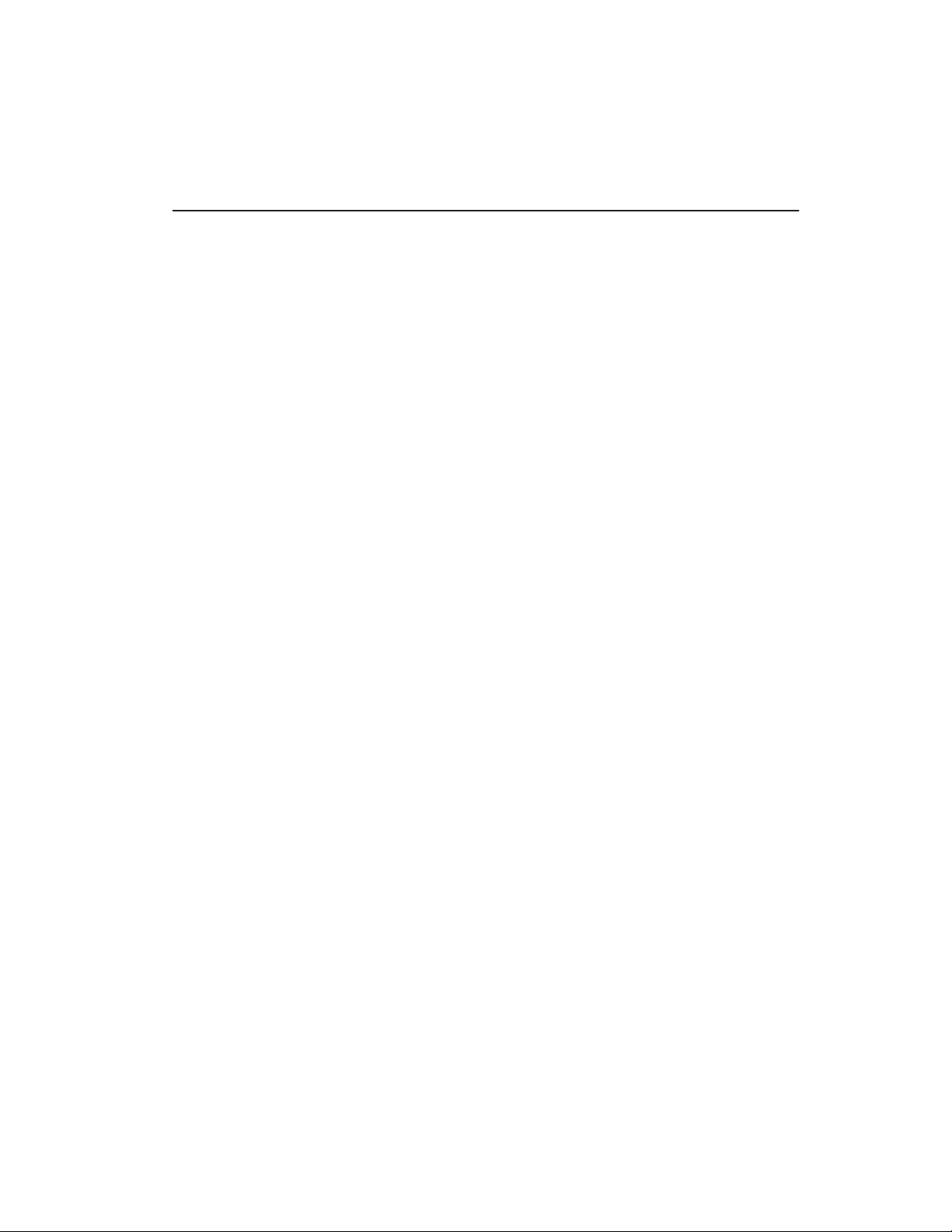
GEWÄHRLEISTUNG
Wenn nicht ausdrücklich hier oder in einer an den Käufer ausgegebenen
Auftragsbestätigung erwähnt, garantiert der Verkäufer dem Käufer, dass
dieses Produkt frei von Material- und Herstellungsfehlern ist. Mit Ausnahme
der abgesprochenen Gewährleistungsdauer besteht auf den Monitor und seine
Komponenten eine Gewährleistung von drei Jahren.
Der Verkäufer gibt keine Gewährleistung für die Modell-Lebensdauer von
Komponenten. Die Lieferanten des Verkäufers können jederzeit – wie es von
Zeit zu Zeit vorkommt – Änderungen an den Komponenten, die als Produkte
oder Komponenten geliefert werden, vornehmen. Der Käufer muss den
Verkäufer schriftlich (und nicht später als 30 (dreißig) Tage nach Feststellung)
darüber informieren, dass ein Produkt der vorstehenden Gewährleistung
nicht entspricht; er muss die mit diesem Defekt einhergehenden Symptome
in wirtschaftlich angemessener Detailgenauigkeit beschreiben; und er muss
dem Verkäufer die Gelegenheit geben, das Produkt – wenn möglich, in
installiertem Zustand – zu inspizieren. Diese Benachrichtigung muss dem
Verkäufer während des Gewährleistungszeitraums für das Produkt zugehen,
außer wenn der Verkäufer schriftlich anderslautende Anweisungen erteilt.
Innerhalb von 30 (dreißig) Tagen nach dem Einsenden einer solchen
Benachrichtigung muss der Käufer das angeblich defekte Produkt in seiner
Originalverpackung oder einer funktional gleichwertigen Verpackung zu
Lasten und auf Risiko des Käufers an den Verkäufer senden.
Innerhalb eines angemessenen Zeitraums nach Erhalt des angeblich
defekten Produkts und nach der Bestätigung des Verkäufers, dass das
Produkt den oben genannten Gewährleistungen nicht entspricht, hat der
Verkäufer nach eigenem Ermessen dem Mangel auf eine der folgenden
Weisen abzuhelfen: (i) Modifizierung oder Reparatur des Produkts oder (ii)
Ersatz des Produkts. Eine derartige Modifizierung, Reparatur oder Ersatz
des Produkts und die Zustellung des Produkts an den Käufer mit
Mindestversicherung geht zu Lasten des Verkäufers. Der Käufer trägt das
Risiko eines Verlusts oder eines Transportschadens und kann das Produkt
versichern. Der Käufer muss dem Verkäufer die Transportkosten für das
zurückgegebene Produkt erstatten, sollte der Verkäufer feststellen, dass das
Produkt keinen Mangel aufweist. Es liegt im Ermessen des Verkäufers, ob
die Modifizierung oder die Reparatur des Produkts in den Einrichtungen des
Verkäufers oder am Standort des Käufers vorgenommen wird. Sollte der
Verkäufer nicht in der Lage sein, das Produkt zu modifizieren, zu reparieren
oder zu ersetzen, um den obengenannten Bedingungen der Gewährleistung
zu genügen, muss der Verkäufer nach eigenem Ermessen dem Käufer den
Elo TouchSystems 2242L Betriebsanleitung 32
Page 33
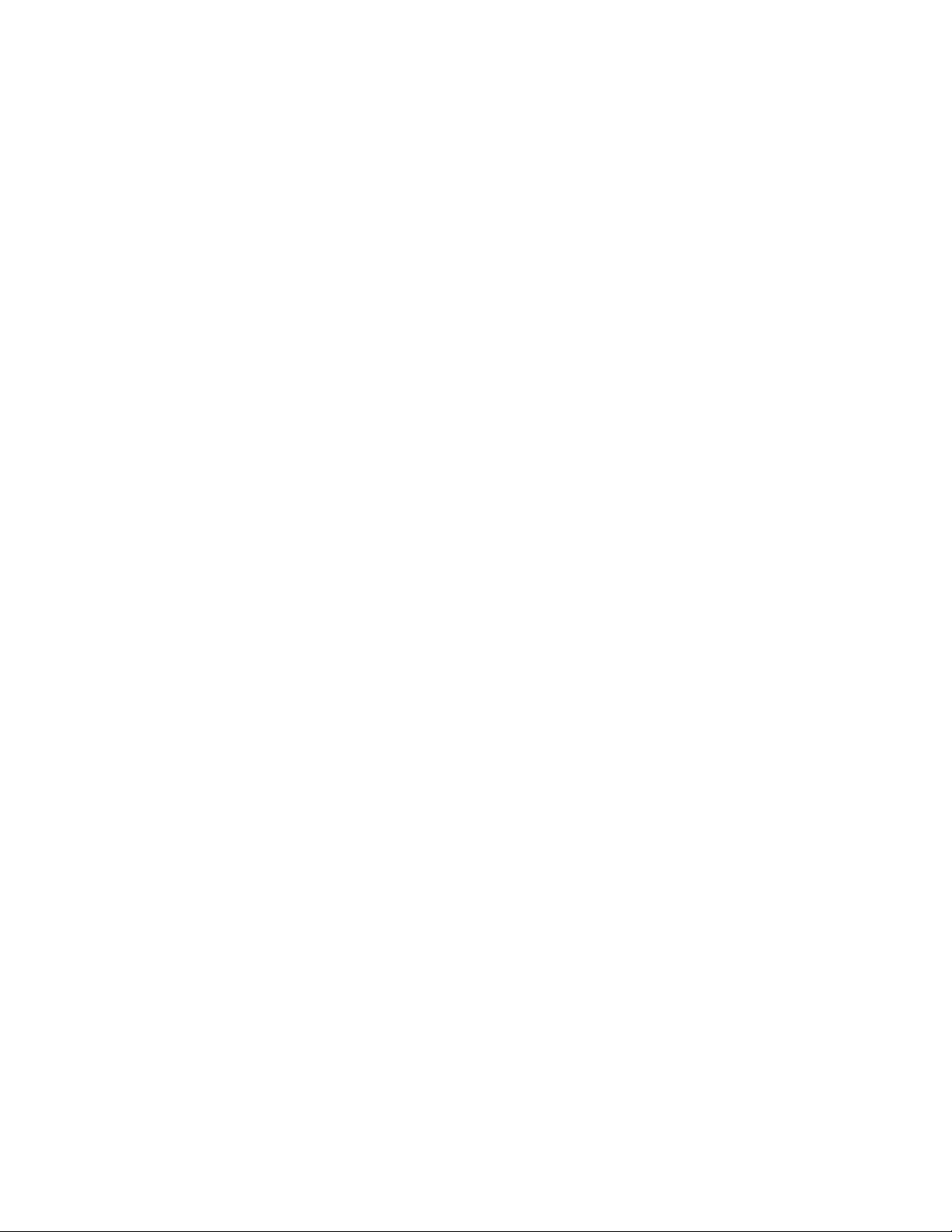
Kaufpreis rü ckerstatten oder dem Konto des Käufers gut schreiben; dabei
wird die für den vom Verkäufer garantierten Gewährleistungszeitraum linear
berechnete Abschreibung abgezogen.
DIESE RECHTSMITTEL SIND DIE AUSSCHLIESSLICHEN
RECHTSMITTEL DES KÄUFERS FÜR DIE VERLETZUNG EINER
GEWÄHRLEISTUNGSPFLICHT. MIT AUSNAHME DER OBIGEN
AUSDRÜCKLICHEN GEWÄHREISTUNG GIBT DER VERKÄUFER KEINE
WEITEREN GEWÄHRLEISTUNGEN, WEDER AUSDRÜCKLICHER ODER
STILLSCHWEIGENDER GESETZESRECHTLICHER ODER ANDERER
NATUR, BEZÜGLICH DER PRODUKTE, IHRER EIGNUNG FÜR BESTIMMTE
ZWECKE, QUALITÄT, MARKTGÄNGIGKEIT, NICHTVERLETZUNG DER
RECHTE DRITTER ODER ANDERES. KEIN MITARBEITER DES
VERKÄUFERS UND KEINE DRITTEN SIND DAZU BERECHTIGT, ANDERE
ALS DIE HIER AUFGEFÜHRTEN GEWÄHRLEISTUNGEN FÜR DIE
PRODUKTE ZU GEBEN. DIE HAFTUNG DES VERKÄUFERS UNTER
DIESER GEWÄHRLEISTUNG IST AUF EINE RÜCKERSTATTUNG DES
KAUFPREISES FÜR DIE GÜTER BESCHRÄNKT. UNTER KEINEN
UMSTÄNDEN IST DER VERKÄUFER FÜR DIE KOSTEN DER
BESCHAFFUNG ODER INSTALLATION VON ERSATZGÜTERN DURCH
DEN KÄUFER ODER FÜR KONKRETE, NACHFOLGENDE, INDIREKTE
ODER ZUFÄLLIGE SCHÄDEN VERANTWORTLICH.
Der Käufer ü bernimmt das Risiko und erklärt sich einverstanden, den
Verkäufer schad- und klaglos von jeder Haftpflicht zu halten, die sich auf (i)
eine Bewertung der Eignung für den vom Käufer geplanten
Verwendungszweck des Produkts, eines Systemdesigns oder einer Zeichnung,
oder (ii) eine Bestimmung der vorschriftsmäßigen Verwendung des Produkts
durch den Käufer in Hinblick auf anwendbare Gesetze, Vorschriften,
Rechtsvorschriften oder Normen, bezieht. Der Käufer trägt die volle
Verantwortung für alle Haftungs- und anderen Ansprüche, die sich auf die
Produkte des Käufers – einschließlich der vom Verkäufer hergestellten oder
gelieferten Produkte oder Komponenten – beziehen oder davon herrühren. Der
Käufer trägt di e al l einige Verantwort ung für alle Angabe n u nd
Gewährleistungen in Bezug auf die Produkte, die durch den Käufer gemacht
oder von ihm genehmigt wurden. Der Käufer hält den Verkäufer schad- und
klaglos für jegliche Haftung, Ansprüche, Verluste, Kosten oder Ausgaben
(einschließlich angemessener Rechtsanwaltsgebühren), die den Produkten
des Käufers oder Angaben oder Gewährleistungen für dieselben zugeordnet
werden können.
Elo TouchSystems 2242L Betriebsanleitung 33
Page 34
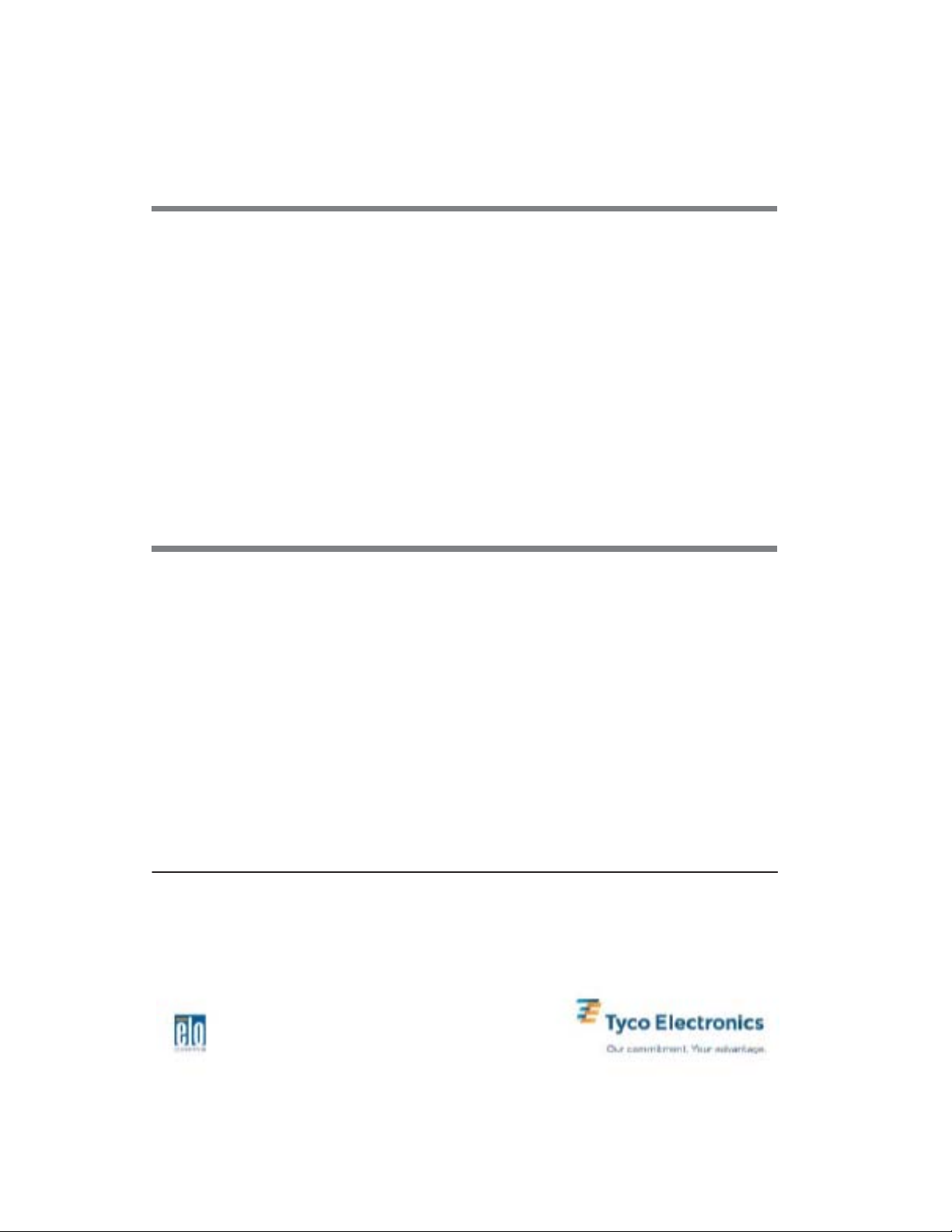
Besuchen Sie Elos Website!
www.elotouch.com
Hier finden Sie die aktuellsten...
• Produktinformationen
• Technische Daten
• Geplante Events
• Pressemitteilungen
• Softwaretreiber
• Touch Monitor Newsletter
Getting in Touch with Elo
Wenn Sie mehr über Elos großes An gebot an berührungs empfind lichen Lös ungen wis sen möchte n, besuc hen Sie
unsere Website unter www.elotouch.com oder rufen Sie die Ihnen näc hstgelege ne Niederlassung an:
Nordamerika
Elo TouchSystems
301 Constitution Drive
Menlo Park, CA 94025
USA
(800) ELO-TOUCH
(800) 356-8682
Tel 650-361-4800
Fax 650-361-4747
eloinfo@elotouch.com
Deutschland
Tyco Electronics Raychem GmbH
(Elo TouchSystems Division)
Finsinger Feld 1
D-85521 Ottobrunn
Germany
Tel +49 (0)(89)60822-0
Fax +49 (0)(89)60822-180
elosales@elotouch.com
Belgien
Tyco Electronics Raychem N.V.
(Elo TouchSystems Division)
Diestsesteenweg 692
B-3010 Kessel-Lo
Belgium
Tel +32(0)(16)35 21 00
Fax: +32 (0)16 35 21 01
elosales@elotouch.com
Asien-Pazifik
Sun Hamada Bldg. 2F
1-19-20 ShinYokohama
Kanagawa 222-0033
Japan
Tel +81(45)478-2161
Fax +81(45)478-2180
www.tps.co.jp
© 2010 Tyco Electronics Printed in USA
Elo TouchSystems 2242L Betriebsanleitung 34
